قم بتنزيل برنامج AnyUnlock لفتح جميع أنواع القفل على جهاز iOS بسهولة.
حمله مجاناالتوافق التام مع جهاز Windows و Mac
افتح قفل Apple ID
نود أن نشارك بعض المشاكل التي واجهها عملاؤنا:
"لقد نسيت كلمة مرور iCloud. لا يمكنني إلغاء قفل ومحو Apple ID وكلمة المرور من جهاز iPad. "
"لدي جهازي iPad مرتبطين بحساب Apple ID غير معروف. أنا فقط بحاجة إلى إعادة ضبطهم ".
"الرجاء مساعدتي في إلغاء حظر Apple ID."
"لقد كان iPad بمثابة حل وسط. لا أستطيع تذكر اسمي وكلمة المرور".
"مرحبا، كنت أبحث وأريد التأكد. يمكنني إزالة Apple ID باستخدام هذا البرنامج. iPhone 13 pro max و iOS 15.4.1 ".
إذا واجهت المواقف المماثلة أعلاه، فلا داعي للقلق. يمكنك تجربة وضع "فتح قفل Apple ID" لفتح Apple ID ببضع نقرات. يرجى الرجوع إلى التعليمات التفصيلية لفتح Apple ID بسهولة.
التوافق مع نظام الحاسوب
| Windows OS | Windows 11, 10, 8, 7, Vista, both 32bit and 64bit |
| macOS | macOS Ventura, macOS Monterey, macOS Big Sur, macOS Catalina, macOS Mojave, macOS High Sierra, macOS Sierra, OS X 10.10 |
التوافق مع نظام iOS
| iOS | iOS 16, 15, 14, 13, 12, 11, 10, 9, 8, 7, 6, 5 |
1. قبل تشغيل AnyUnlock، من المفترض أن تقوم بتنزيل iTunes على جهاز الكمبيوتر للمساعدة في اكتشاف iPhone / iPad / iPod touch. (iTunes 9.0 أو أعلى، بما في ذلك أحدث إصدار من iTunes.)
2. إذا كنت ترغب في الحصول على مزيد من المعلومات حول المواصفات الفنية، فيرجى الرجوع إلى هذه الصفحة.
الأجهزة المدعومة
| iPhone Series | iPhone 13 Pro Max, iPhone 13 Pro, iPhone 13, iPhone 13 mini, iPhone 12 Pro Max, iPhone 12 Pro, iPhone 12, iPhone 12 mini, iPhone 11 Pro Max, iPhone 11 Pro, iPhone 11, iPhone XR, iPhone XS (Max), iPhone XS, iPhone X, iPhone 8 Plus, iPhone 8, iPhone 7 Red, iPhone 7 Plus, iPhone 7, iPhone SE, iPhone 6s Plus, iPhone 6s, iPhone 6 Plus, iPhone 6, iPhone 5s, iPhone 5c, iPhone 5, iPhone 4s, iPhone 4, iPhone 3GS, iPhone 3G |
| iPad Series | iPad Pro (4th Generation), iPad Air 3, iPad 7, iPad mini 5, iPad Pro (3rd Generation), iPad 6, iPad Pro (2nd Generation), iPad 5, iPad Pro, iPad mini 4, iPad mini 3, iPad Air 2, iPad Air, iPad mini 2, iPad 4, iPad mini, iPad 3, iPad 2, iPad |
| iPod touch Series | iPod touch 7, iPod touch 6, iPod touch 5, iPod touch 4, iPod touch 3, iPod touch 2 |
1. إذا تم تشغيل خيار Find My iPhone:
سيتم مسح بيانات الجهاز (الذي يعمل بنظام التشغيل iOS 11.4 والإصدارات الأحدث).
لن تُفقد بيانات الجهاز (الذي يعمل بنظام التشغيل iOS 12 إلى iOS 11.3) أبدًا.
سيتم مسح بيانات الجهاز (الذي يعمل بنظام التشغيل iOS 10.2 أدناه).
2. إذا تم إيقاف خيار Find My iPhone:
يمكنك فتح Apple ID دون فقد البيانات التي تعمل على تشغيل جميع إصدارات iOS.
الاختلافات بين الإصدار التجريبي والإصدار المدفوع
| المزايا | الإصدار التجريبي | الإصدار المدفوع |
| فتح قفل Apple ID |
الجزء 1. فتح Apple ID مع تعطيل خيار Find My iPhone (يتم دعم جميع إصدارات iOS لفتح).
الخطوة 1: قم بتنزيل AnyUnlock - iPhone Password Unlocker على الكمبيوتر.
قبل أن تبدأ في إلغاء قفل Apple ID، قم بتنزيل الأداة على الكمبيوتر. يرجى التأكد من استقرار الشبكة أثناء تنزيل وتثبيت AnyUnlock على الكمبيوتر.
الخطوة 2: اختر وضع "فتح قفل Apple ID".
عند اكتمال عملية التثبيت، يرجى تشغيل التطبيق على الكمبيوتر واختيار وضع "فتح قفل Apple ID".
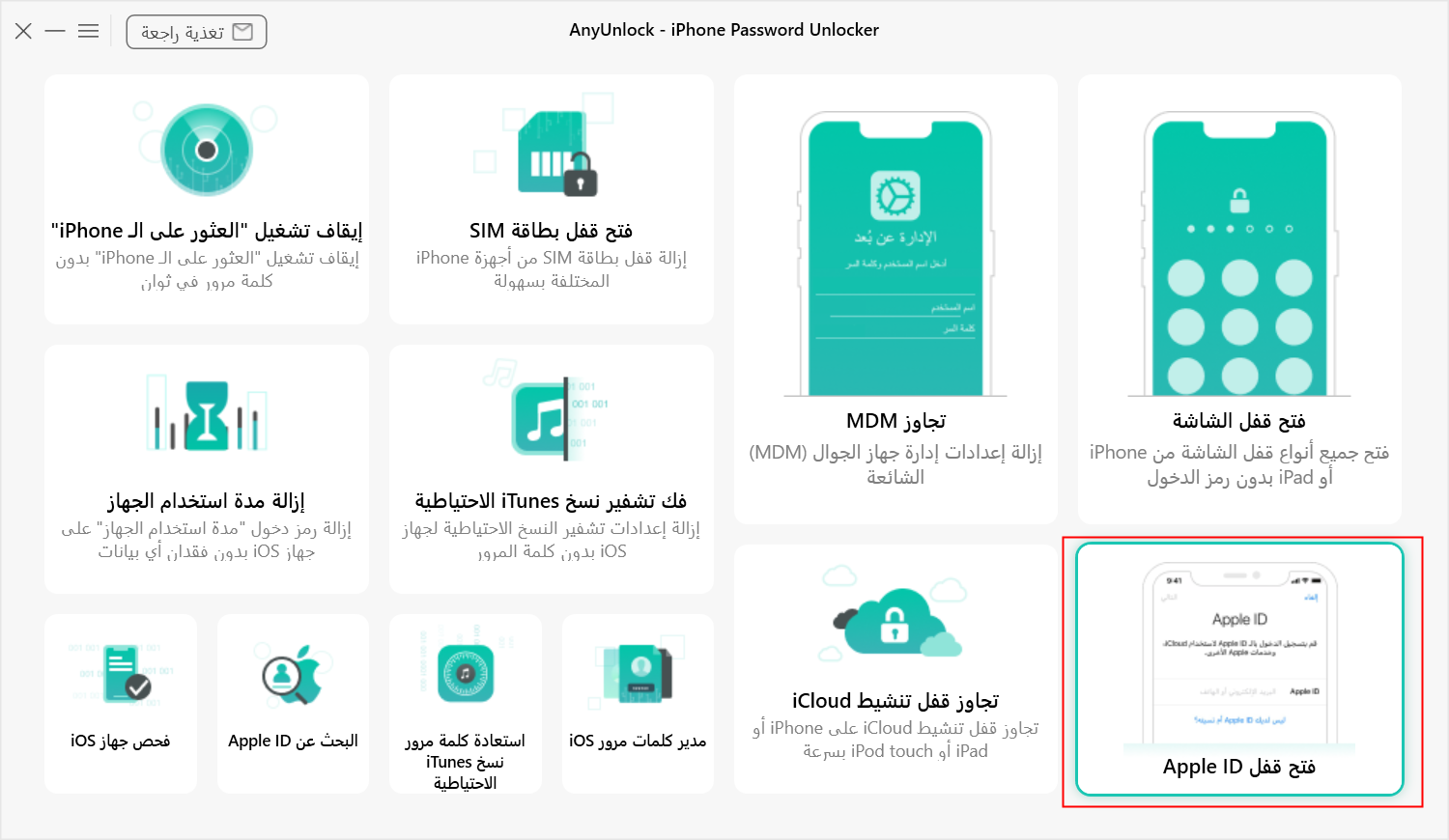
اختيار وضع فتح قفل Apple ID
بعد اختيار وضع "فتح قفل Apple ID"، سيتم عرض الواجهة التالية. بعد ذلك، الرجاء اختيار الزر "ابدء الآن".
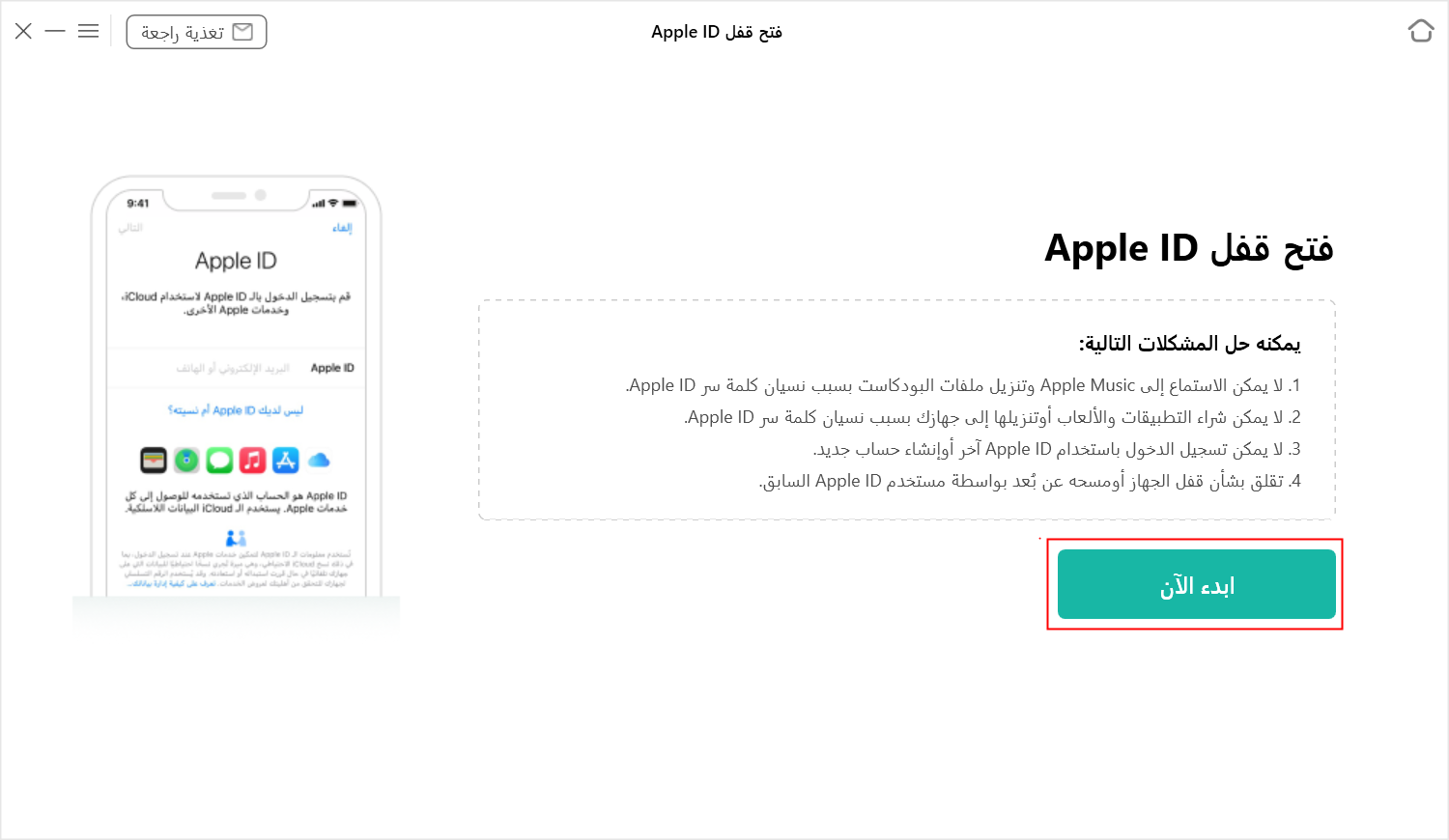
اختيار الزر ابدء الآن
الخطوة 3: قم بتوصيل جهاز iOS بالكمبيوتر باستخدام كابل USB.
يرجى توصيل جهاز iOS بالكمبيوتر عبر كابل USB، وإلغاء قفل شاشة جهاز iOS، وتحديد "ثقة" من شاشة iPhone إذا لم تكن قد وثقت بالكمبيوتر في الماضي.
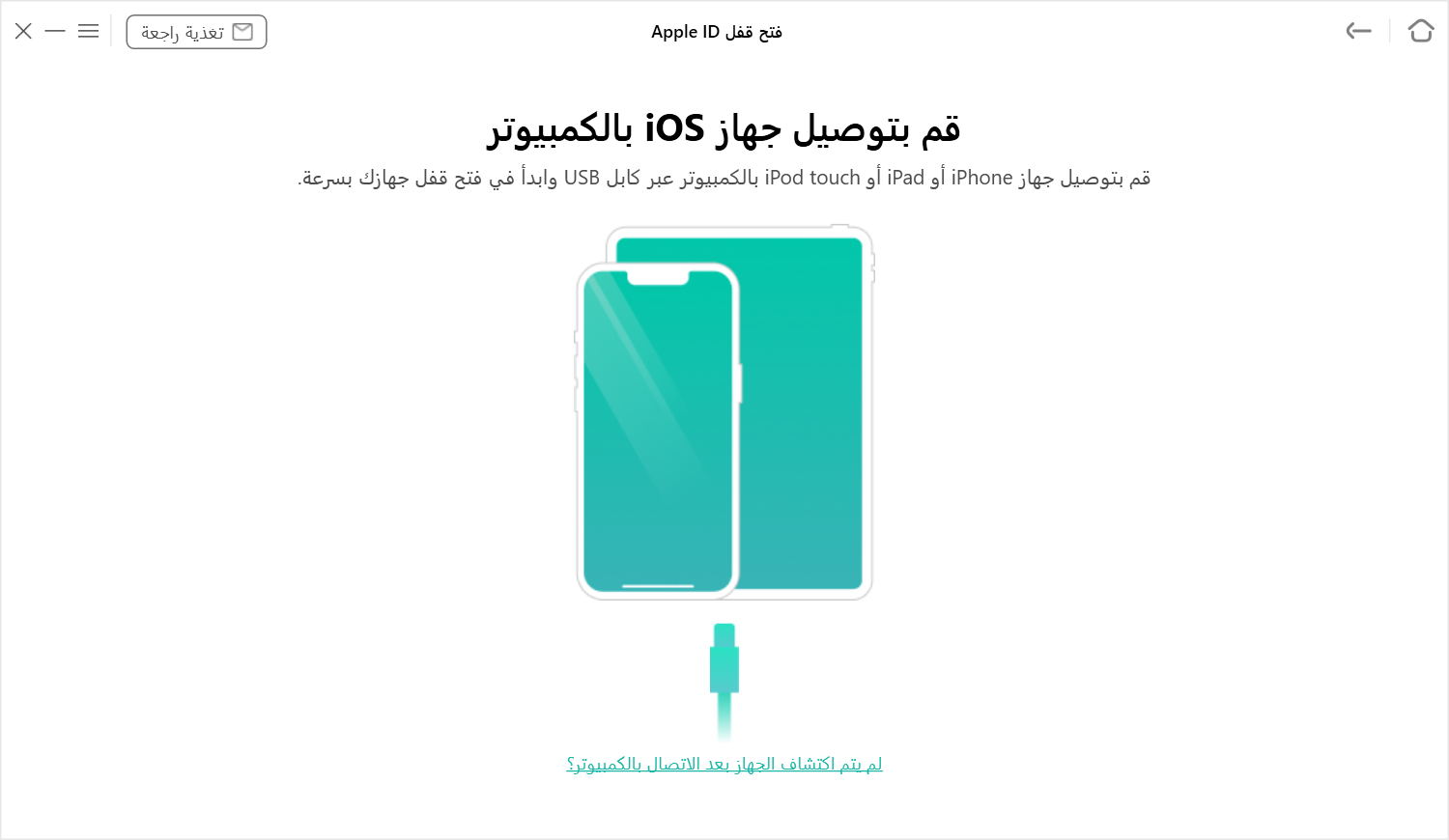
توصيل جهاز iOS بالكمبيوتر
إذا كان AnyUnlock غير قادر على اكتشاف جهاز iOS، يمكنك محاولة إصلاح هذه المشكلة باتباع خطوات استكشاف الأخطاء وإصلاحها:
① يرجى تنزيل أحدث إصدار من AnyUnlock.
② تحقق مما إذا كان كابل USB مفكوكًا أم لا. إذا كان كذلك، يرجى إعادة توصيله. إذا تم كسر كابل USB، فيرجى تجربة واحدة جديدة.
③ أعد تثبيت iTunes.
④ إذا استمرت المشكلة، يرجى الاتصال بفريق الدعم للحصول على مزيد من التشخيص.
بمجرد اكتشاف جهازك، سترى الواجهة أدناه.
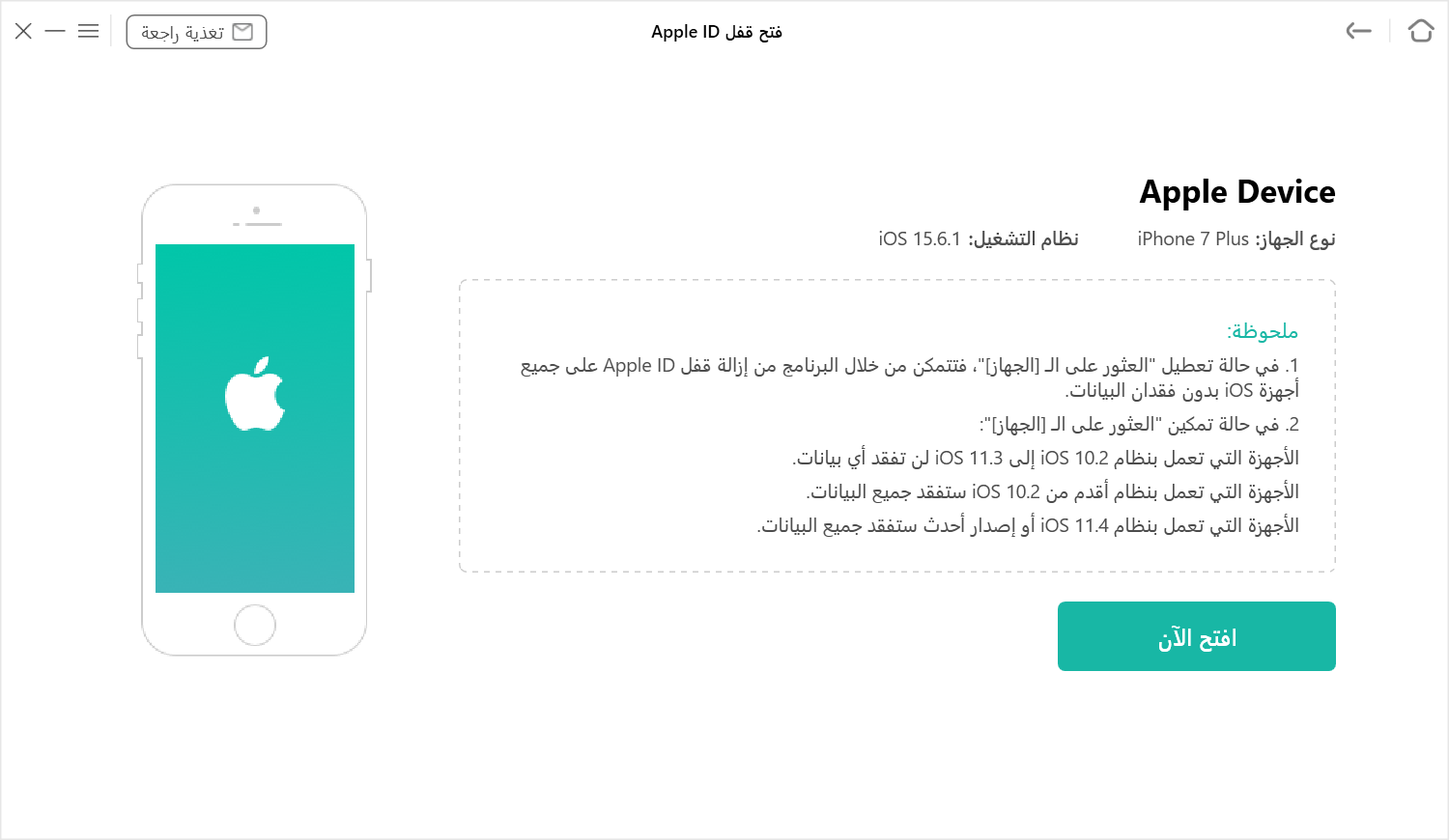
تم الكشف عن جهازك
الخطوة 4: حدد خيار "افتح الآن".
عندما يتم اكتشاف جهازك بنجاح، يرجى تحديد خيار "افتح الآن".
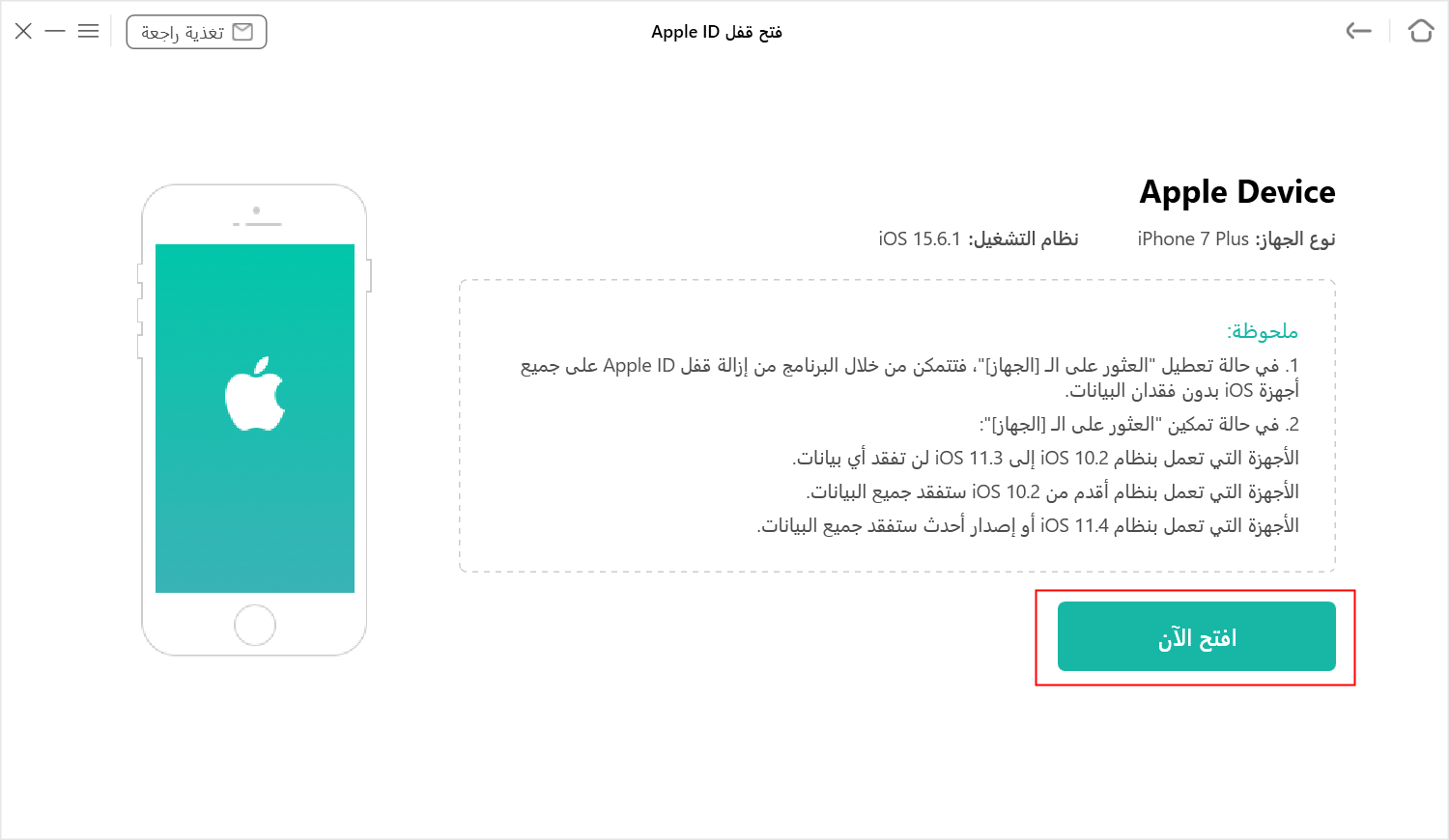
حدد خيار افتح الآن
الخطوة 5:النجاح في فتح Apple ID.
بعد تحديد الخيار، سيبدأ AnyUnlock في فتح Apple ID تلقائيًا. يرجى إبقاء جهازك متصلاً بالكمبيوتر عبر كابل USB أثناء عملية إلغاء القفل.
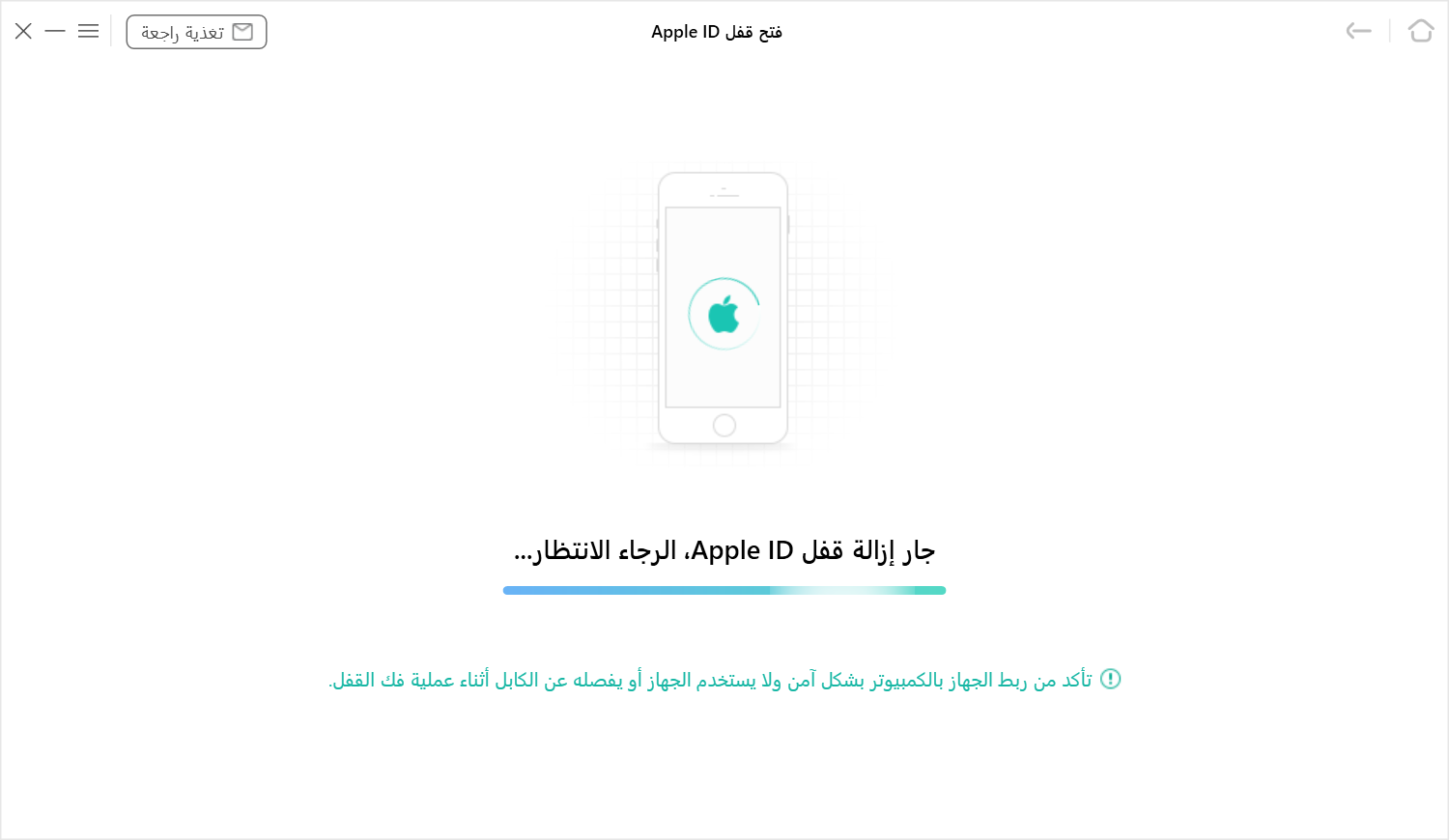
ابدأ في فتح Apple ID
عند اكتمال العملية، سترى الواجهة على النحو التالي.
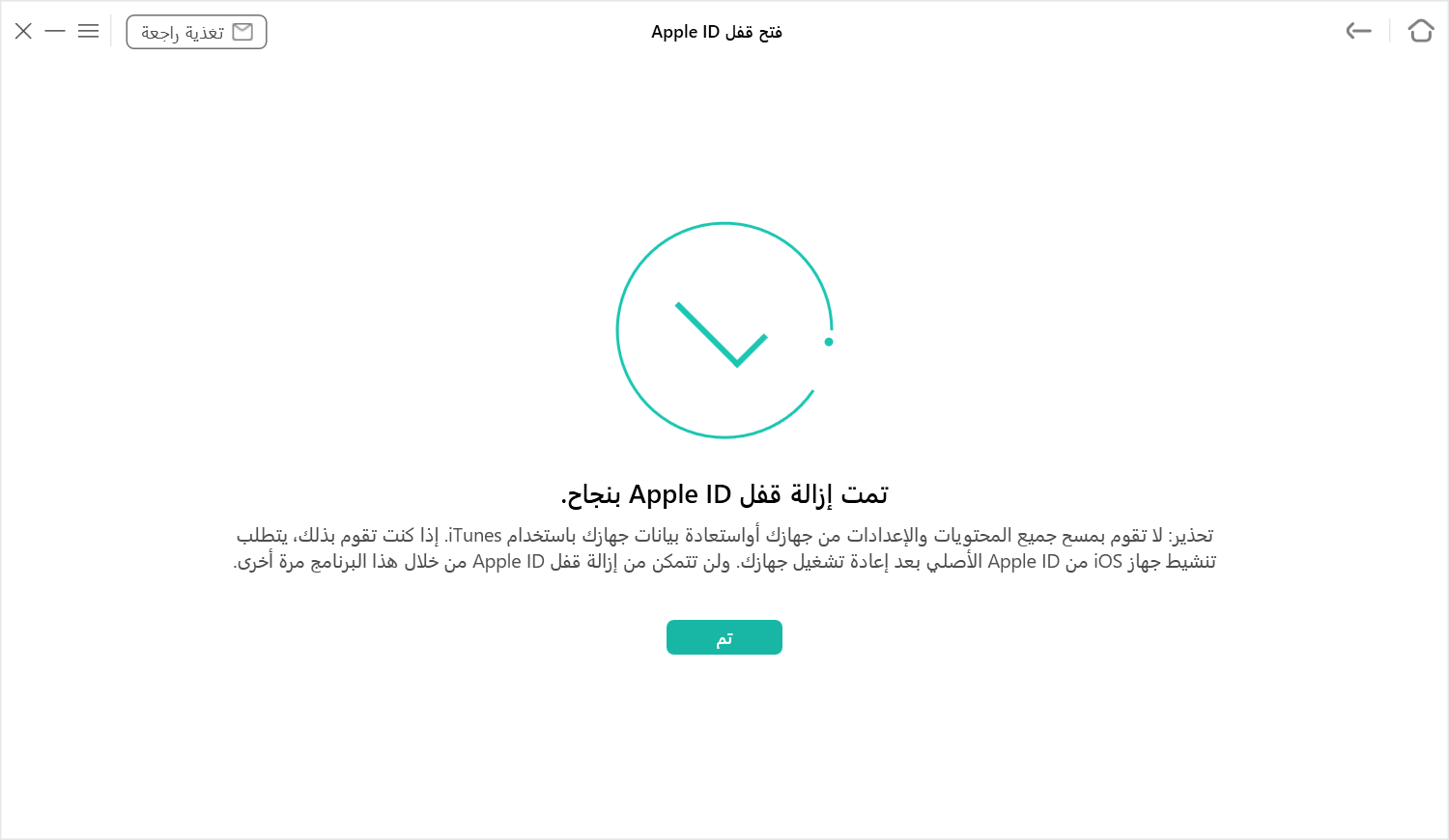
ابدأ في فتح Apple ID
الجزء 2. فتح Apple ID مع تمكين Find My iPhone (أقل من iOS 11.4 مدعوم).
الخطوة 1: قم بتنزيل AnyUnlock - iPhone Password Unlocker على الكمبيوتر.
قبل أن تبدأ في إلغاء قفل Apple ID، قم بتنزيل الأداة على الكمبيوتر. يرجى التأكد من استقرار الشبكة أثناء تنزيل وتثبيت AnyUnlock على الكمبيوتر.
الخطوة 2: اختر وضع "فتح قفل Apple ID".
عند اكتمال عملية التثبيت، يرجى تشغيل AnyUnlock على الكمبيوتر واختيار وضع "فتح قفل Apple ID".
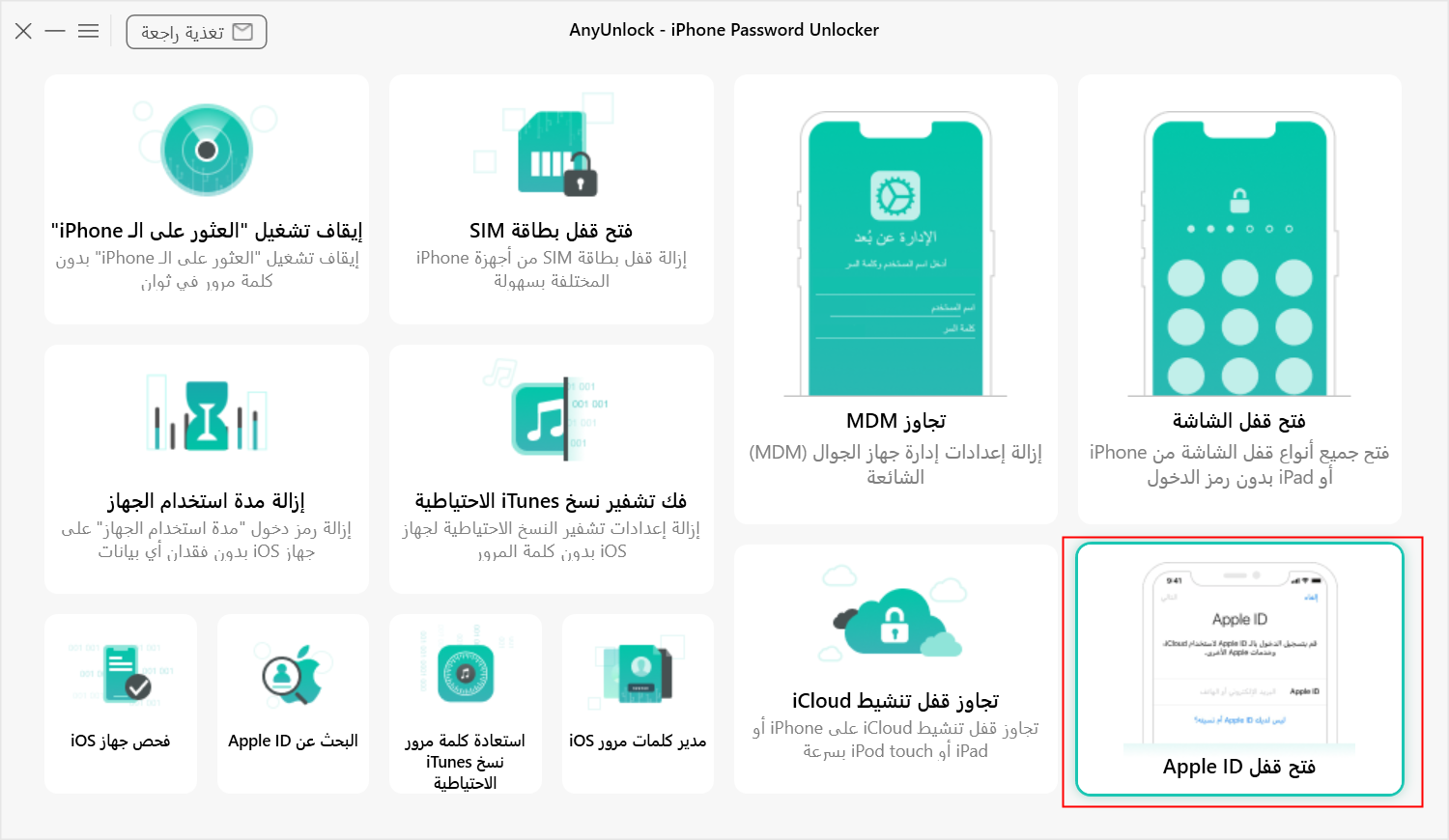
اختيار وضع فتح قفل Apple ID
بعد اختيار وضع "فتح قفل Apple ID"، سيتم عرض الواجهة التالية. بعد ذلك، الرجاء اختيار الزر "ابدء الآن".
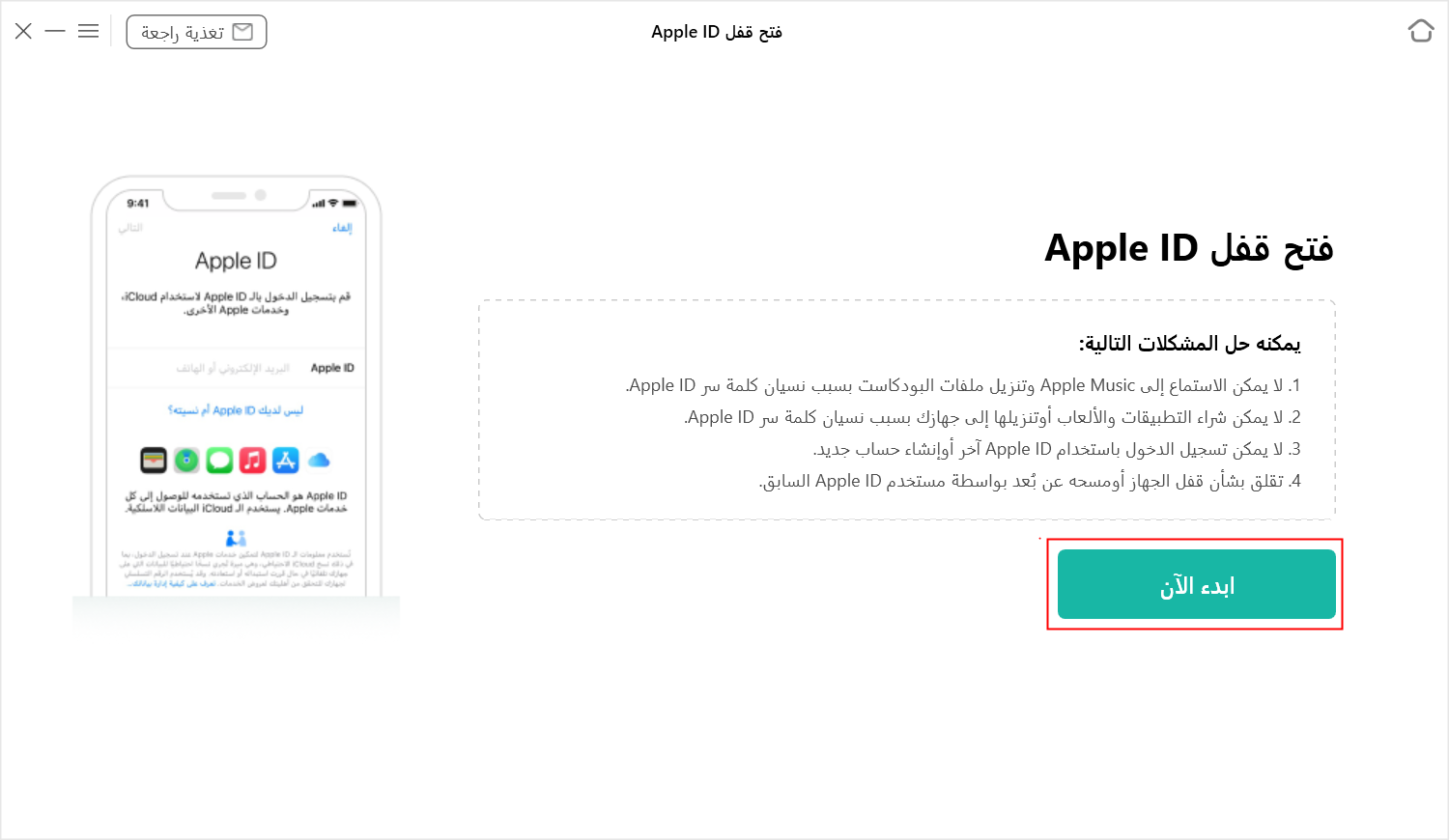
اختيار الزر ابدء الآن
الخطوة 3: قم بتوصيل جهاز iOS بالكمبيوتر باستخدام كابل USB.
يرجى توصيل جهاز iOS بالكمبيوتر عبر كابل USB، وإلغاء قفل شاشة جهاز iOS، وتحديد "ثقة" من شاشة iPhone إذا لم تكن قد وثقت بالكمبيوتر في الماضي.
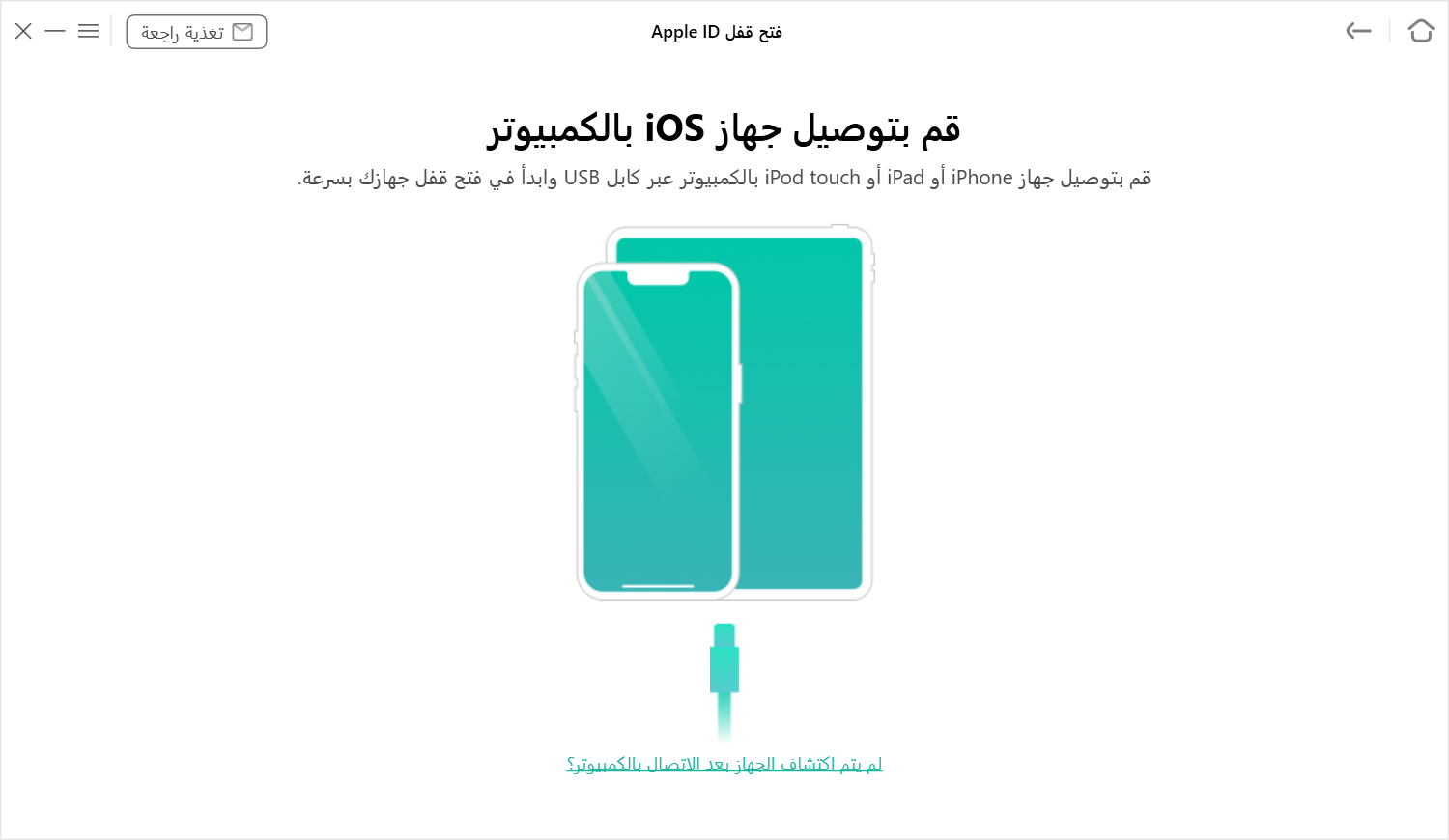
توصيل جهاز iOS بالكمبيوتر
إذا كان AnyUnlock غير قادر على اكتشاف جهاز iOS، يمكنك محاولة إصلاح هذه المشكلة باتباع خطوات استكشاف الأخطاء وإصلاحها:
① يرجى تنزيل أحدث إصدار من AnyUnlock.
② تحقق مما إذا كان كابل USB مفكوكًا أم لا. إذا كان كذلك، يرجى إعادة توصيله. إذا تم كسر كابل USB، فيرجى تجربة واحدة جديدة.
③ أعد تثبيت iTunes.
④ إذا استمرت المشكلة، يرجى الاتصال بفريق الدعم للحصول على مزيد من التشخيص.
بمجرد اكتشاف جهازك، سترى الواجهة أدناه.
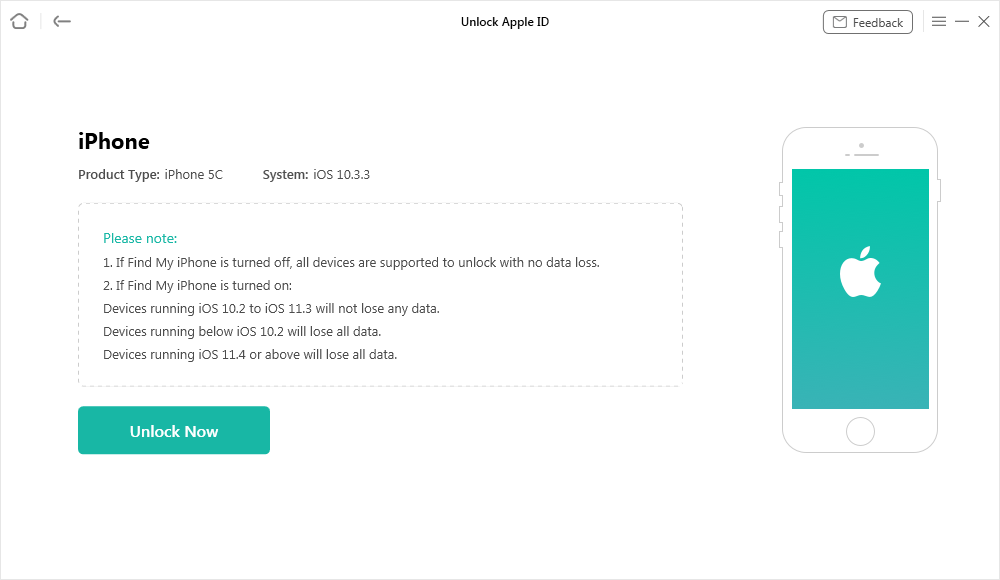
تم الكشف عن جهازك
الخطوة 4: حدد خيار "افتح الآن".
عندما يتم اكتشاف جهازك بنجاح، يرجى تحديد خيار "افتح الآن".

حدد خيار افتح الآن
بعد تحديد خيار "افتح الآن"، سيتم عرض الواجهة التالية.
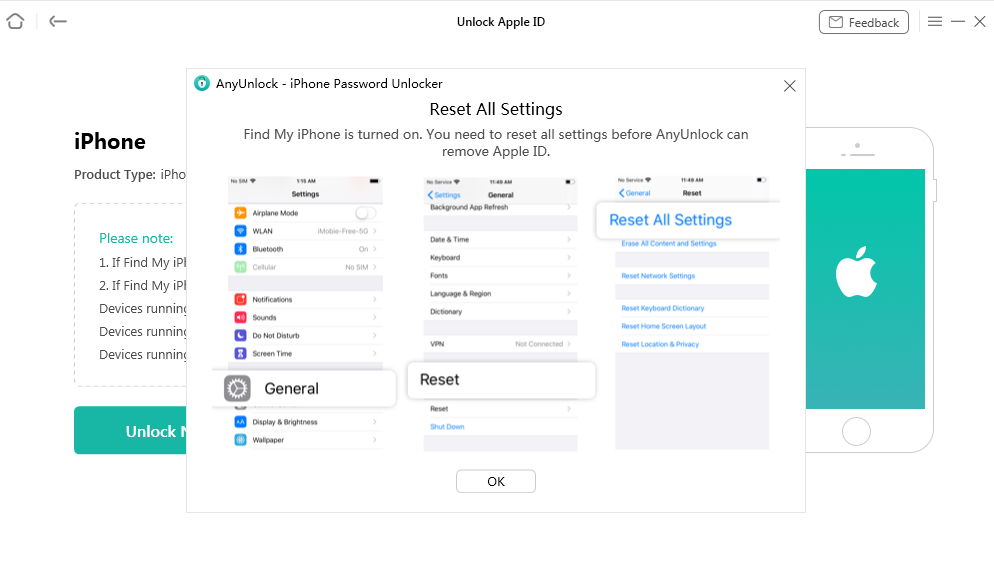
الواجهة التالية
الخطوة 5: إعادة ضبط جميع الإعدادات على جهاز iOS.
إذا تم تمكين Find My iPhone على جهاز iOS، فستحتاج إلى إعادة تعيين جميع الإعدادات على الجهاز قبل أن يتمكن AnyUnlock من إزالة Apple ID. لإعادة ضبط جميع الإعدادات، يرجى الانتقال إلى الإعدادات > عام > إعادة تعيين جميع الإعدادات على جهازك. بعد إعادة تعيين جميع الإعدادات، ستتم إعادة تشغيل جهاز iOS. وقد يستغرق الأمر بعض الوقت لإعادة التشغيل، يرجى التحلي بالصبر.
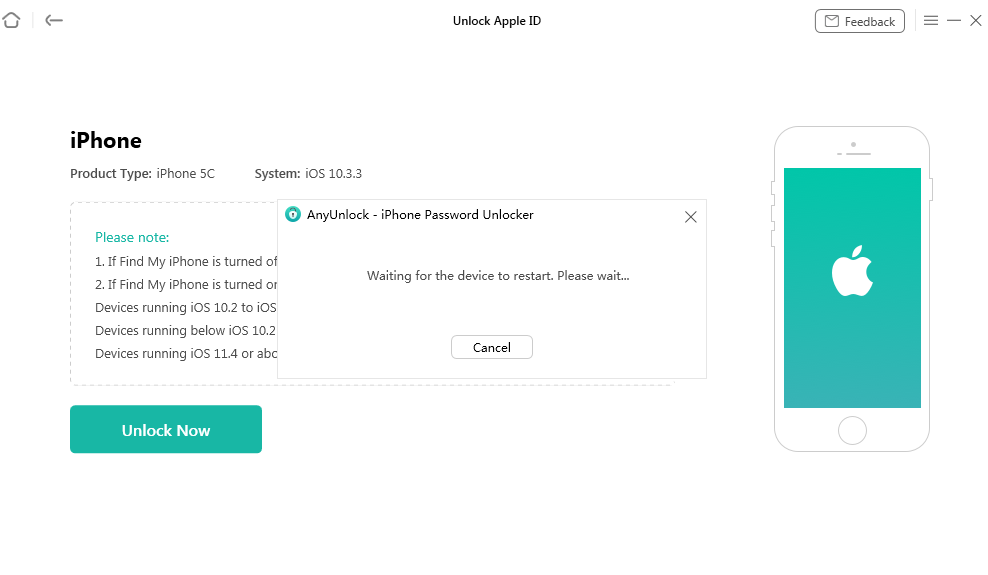
امسح كل الاعدادت
الخطوة 6:النجاح في فتح Apple ID.
بعد إعادة تشغيل الجهاز، سيبدأ AnyUnlock عملية إزالة Apple ID تلقائيًا. وقد يستغرق الأمر بعض الوقت لتحقيق ذلك. لذا يرجى فقط التحلي بالصبر.
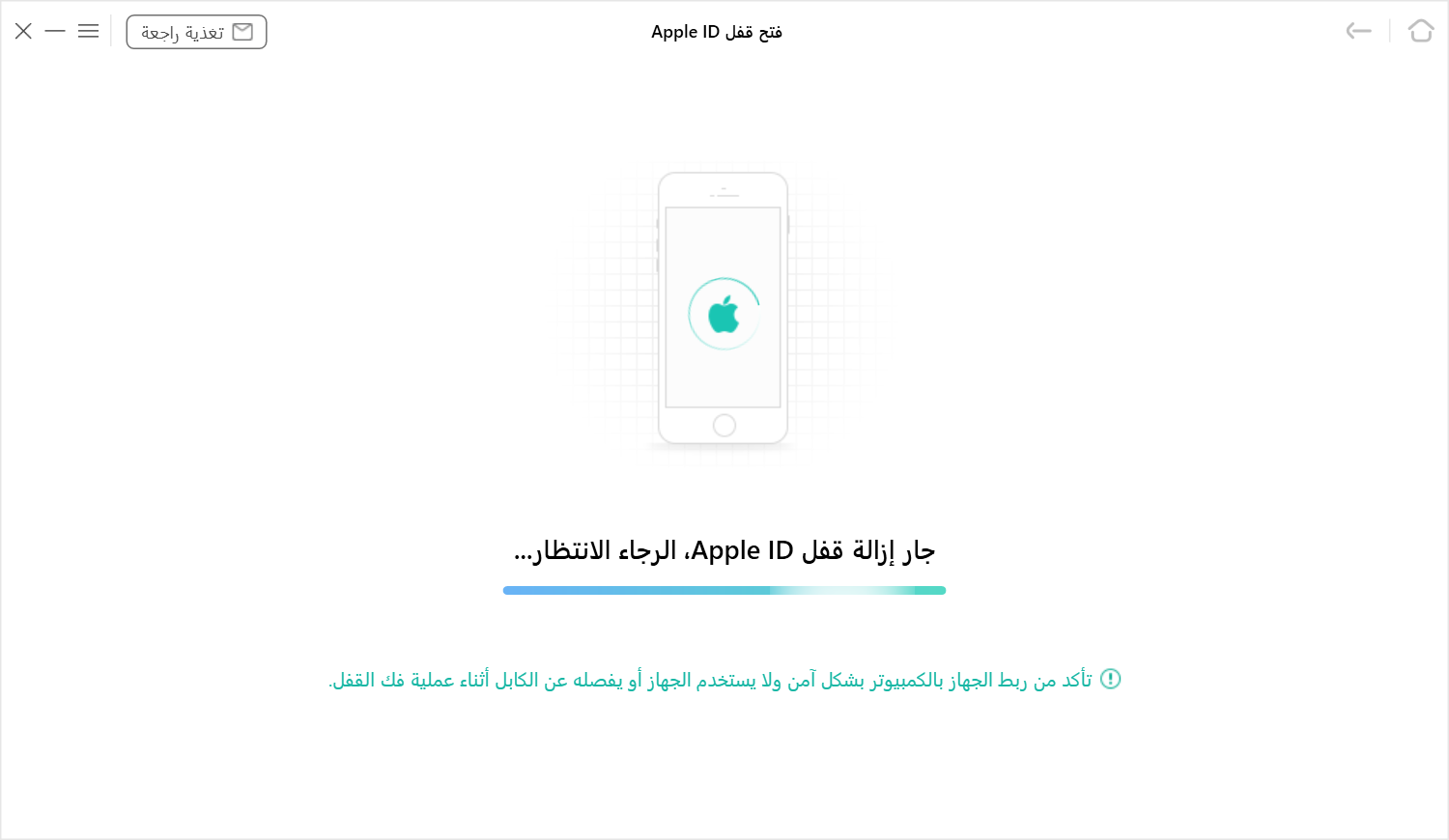
ابدأ في فتح Apple ID
بعد ذلك، سيتم إلغاء قفل Apple ID من جهازك تمامًا، ويمكنك النقر فوق الزر "تم" للعودة إلى الواجهة السابقة.
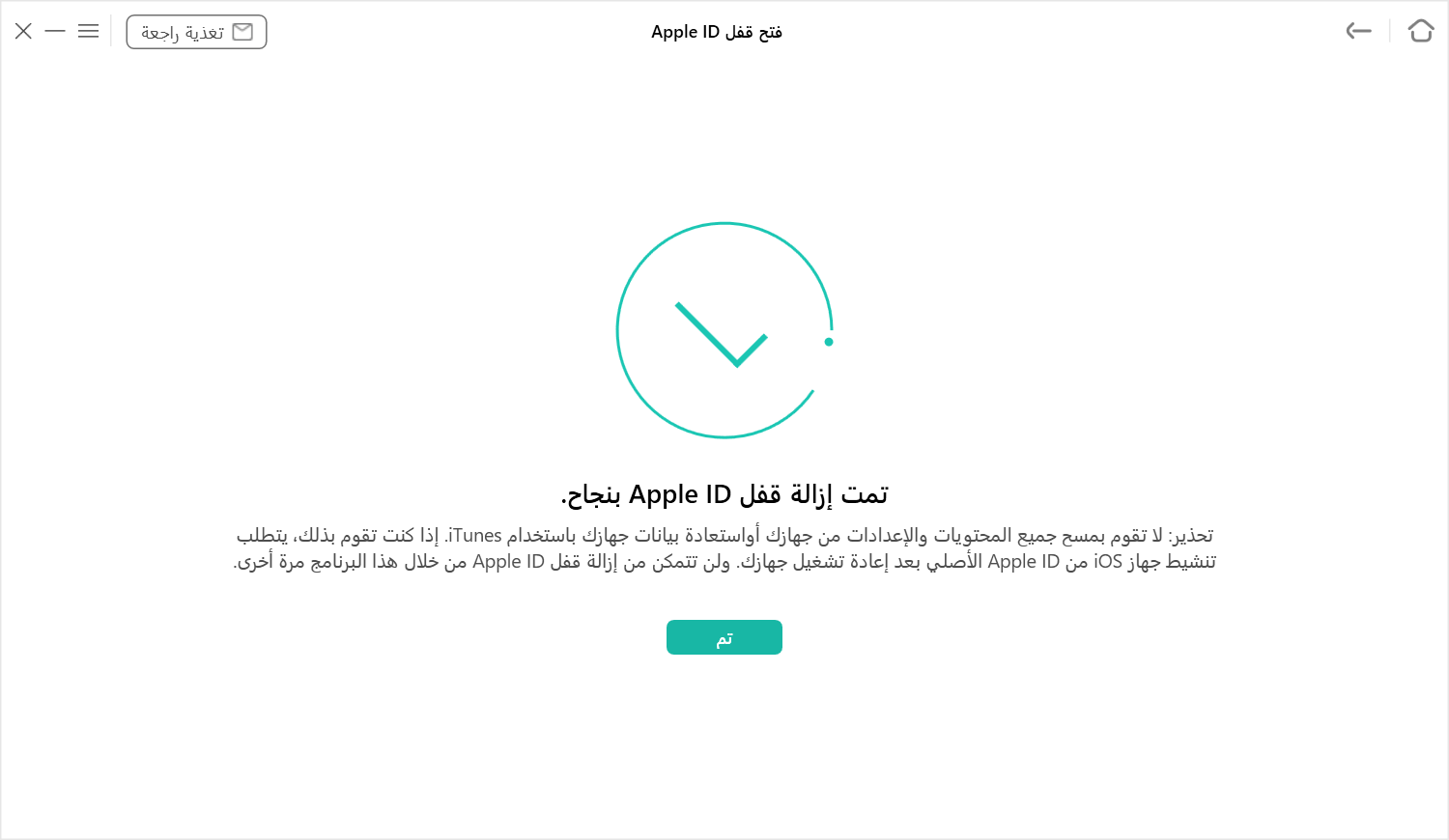
النجاح في فتح Apple ID
الجزء 3. فتح Apple ID مع تمكين المصادقة الثنائية (iOS 11.4 والإصدارات الأحدث مدعومة).
الخطوة 1:قم بتنزيل AnyUnlock - iPhone Password Unlocker على الكمبيوتر.
قبل أن تبدأ في إلغاء قفل Apple ID، قم بتنزيل الأداة على الكمبيوتر. يرجى التأكد من استقرار الشبكة أثناء تنزيل وتثبيت AnyUnlock على الكمبيوتر.
الخطوة 2:اختر وضع "فتح قفل Apple ID".
عند اكتمال عملية التثبيت، يرجى تشغيل AnyUnlock على الكمبيوتر واختيار وضع "فتح قفل Apple ID".
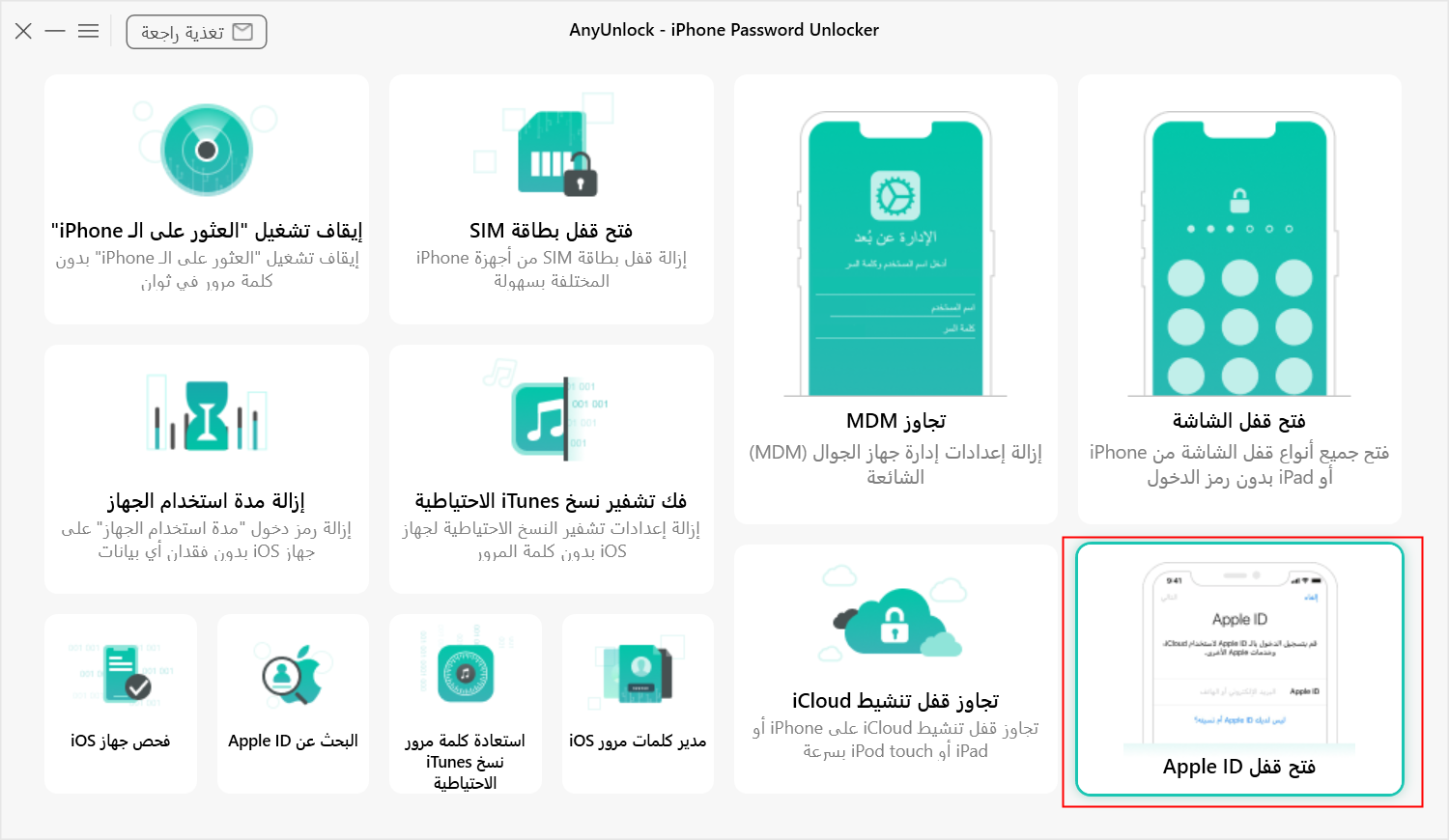
اختيار وضع فتح قفل Apple ID
بعد اختيار وضع "فتح قفل Apple ID"، سيتم عرض الواجهة التالية. بعد ذلك، الرجاء اختيار الزر "ابدء الآن".
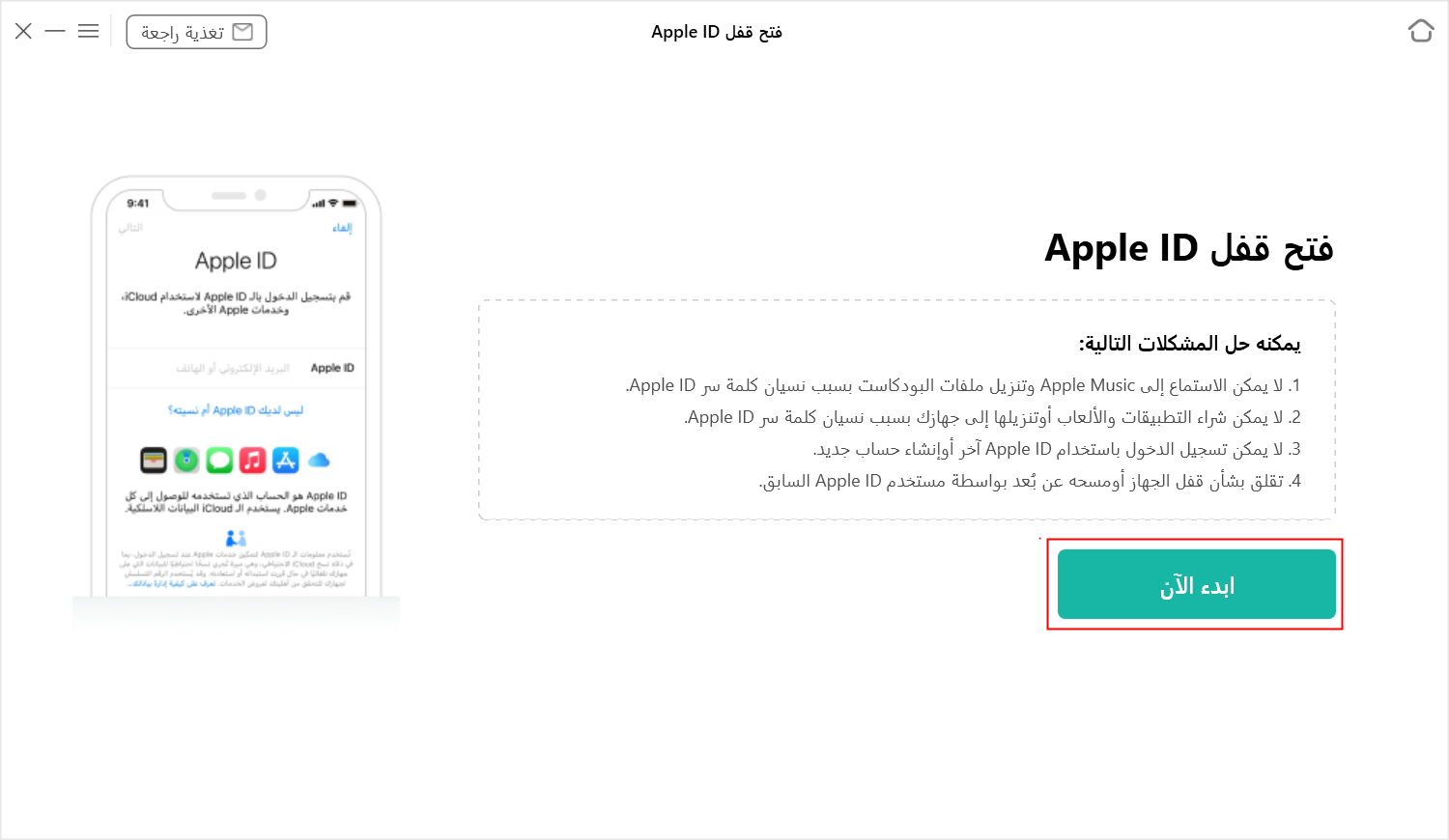
اختيار الزر ابدء الآن
1. قد يؤدي فتح Apple ID إلى إزالة بيانات جهازك. نظرًا لأهمية بياناتك، نوصيك بشدة بإجراء نسخ احتياطي لبيانات الجهاز قبل بدء عملية أخرى. إذا لم تكن لديك فكرة عن كيفية القيام بذلك، فمرحباً بك لتجربة الوظيفة المجانية.
2. إذا كان جهازك في حالة قفل التنشيط، فيمكن لوظيفة تجاوز قفل تنشيط iCloud أن تساعد في قفح قفل تنشيط iCloud.
الخطوة 3: قم بتوصيل جهاز iOS بالكمبيوتر باستخدام كابل USB.
يرجى توصيل جهاز iOS بالكمبيوتر عبر كابل USB، وإلغاء قفل شاشة جهاز iOS، وتحديد "ثقة" من شاشة iPhone إذا لم تكن قد وثقت بالكمبيوتر في الماضي.
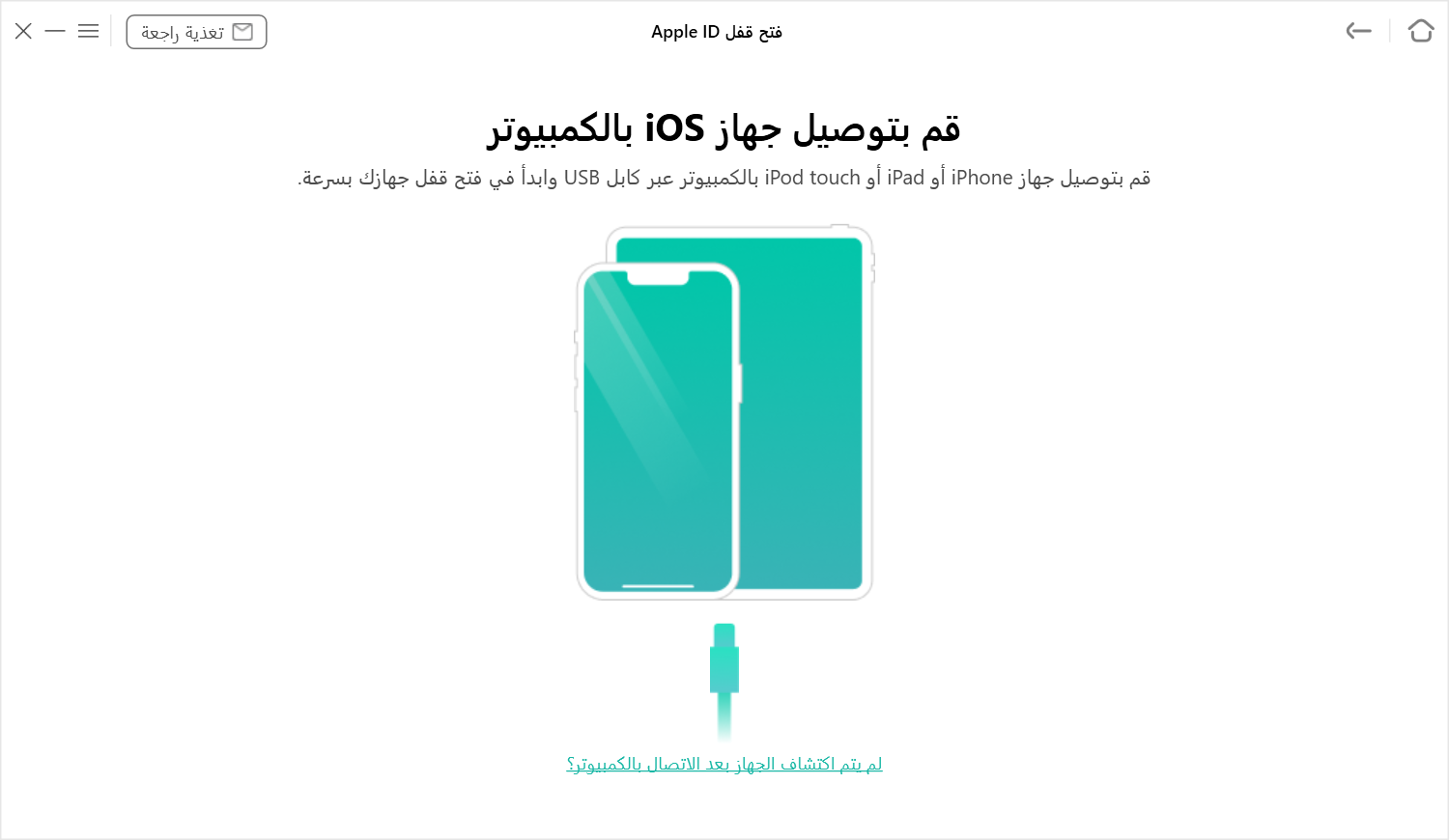
توصيل جهاز iOS بالكمبيوتر
إذا كان AnyUnlock غير قادر على اكتشاف جهاز iOS، يمكنك محاولة إصلاح هذه المشكلة باتباع خطوات استكشاف الأخطاء وإصلاحها:
① يرجى تنزيل أحدث إصدار من AnyUnlock.
② تحقق مما إذا كان كابل USB مفكوكًا أم لا. إذا كان كذلك، يرجى إعادة توصيله. إذا تم كسر كابل USB، فيرجى تجربة واحدة جديدة.
③ أعد تثبيت iTunes.
④ إذا استمرت المشكلة، يرجى الاتصال بفريق الدعم للحصول على مزيد من التشخيص.
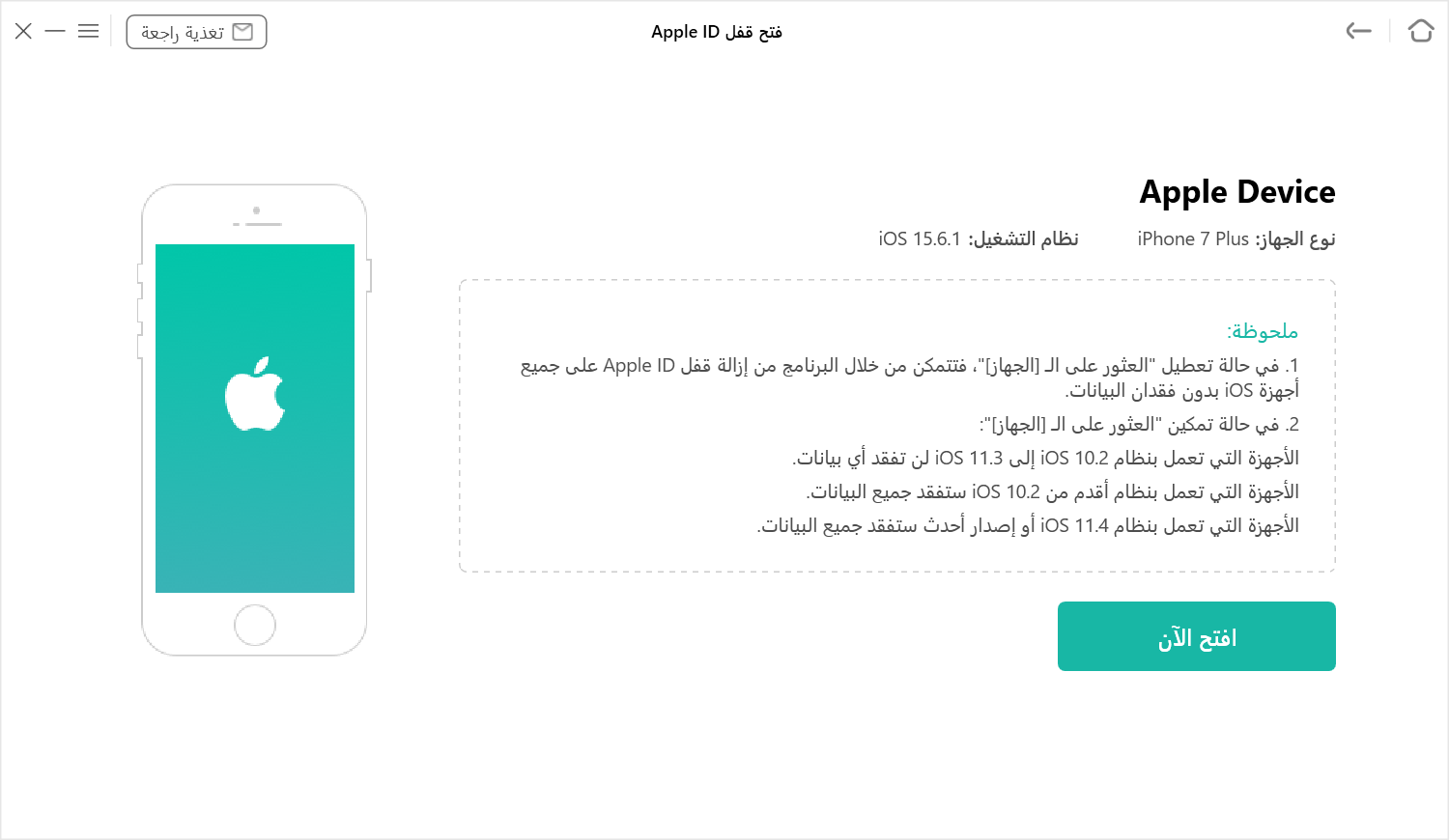
تم الكشف عن جهازك
الخطوة 4: حدد خيار "افتح الآن".
عندما يتم اكتشاف جهازك بنجاح، يرجى تحديد خيار "افتح الآن".

حدد خيار افتح الآن
قبل أن تبدأ عملية فتح Apple ID، يرجى التأكد من تشغيل رمز مرور الشاشة والمصادقة الثنائية، وإلا فسيتم قفل جهازك بقفل التنشيط. إذا كان الأمر كذلك، فالرجاء النقر فوق الزر "متابعة". إذا لم يكن الأمر كذلك، فيرجى اتباع التعليمات الموجودة على صفحة البرنامج لإعداده في البداية.
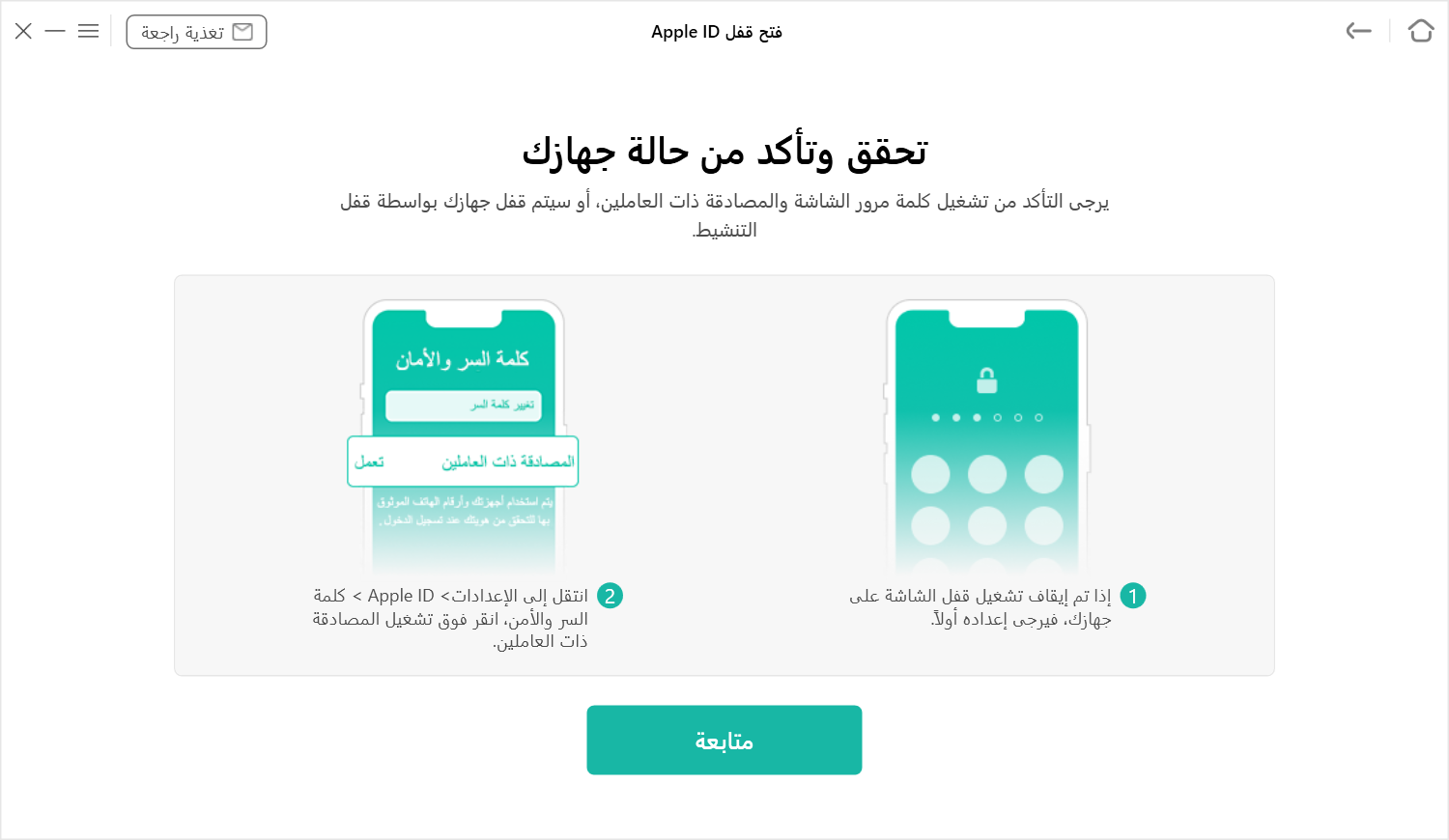
تأكد من تشغيل رمز مرور الشاشة والمصادقة الثنائية
بعد ذلك، يرجى النقر فوق الزر "تم التأكيد" لبدء عملية فتح Apple ID.
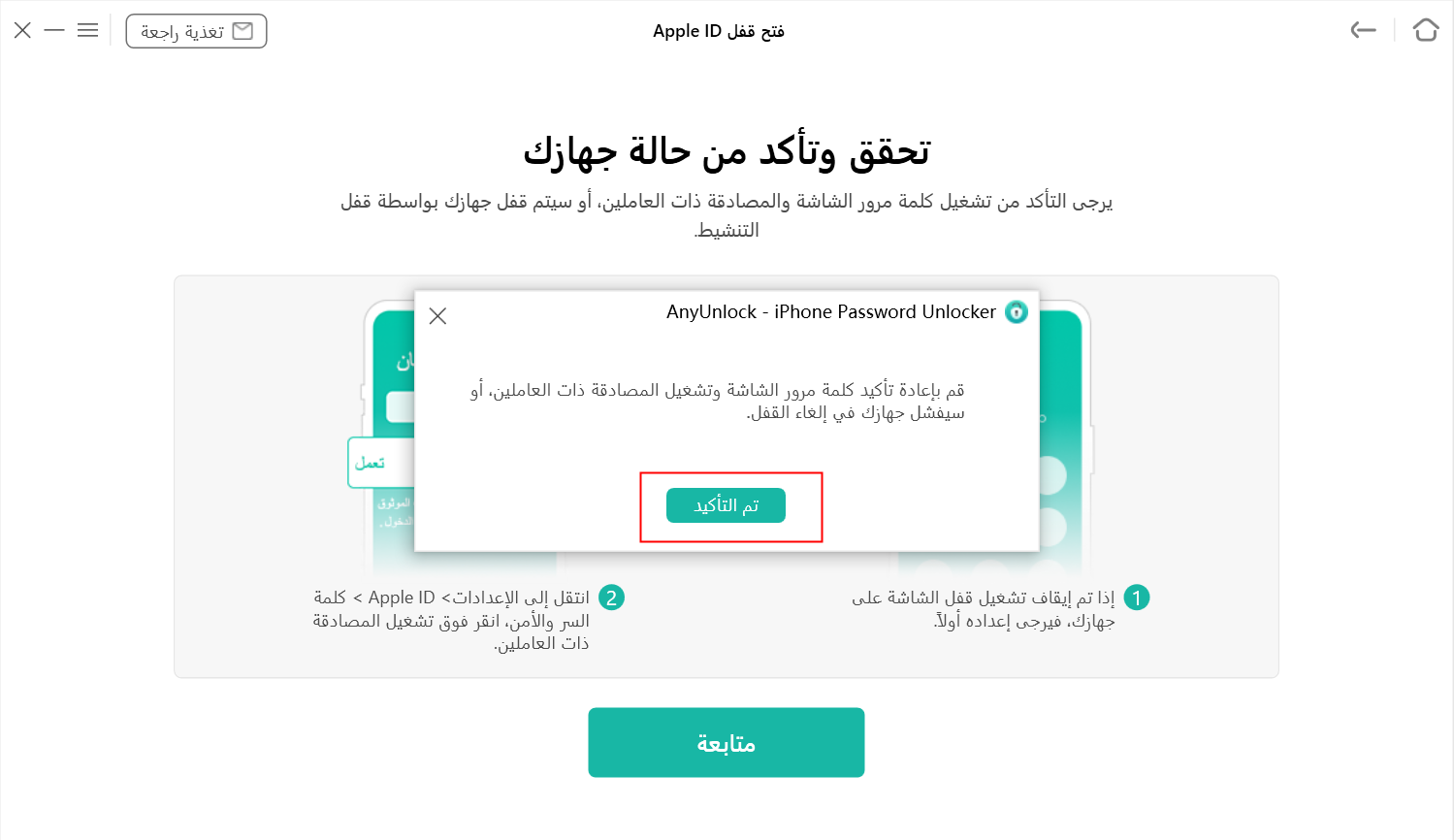
انقر فوق زر تم التأكيد
الخطوة 5: تنزيل البرنامج الثابت المتطابق.
بعد ذلك، سيكتشف AnyUnlock طراز جهازك تلقائيًا. الرجاء اختيار إصدار البرنامج الثابت المقدم ثم النقر فوق الزر "تنزيل".
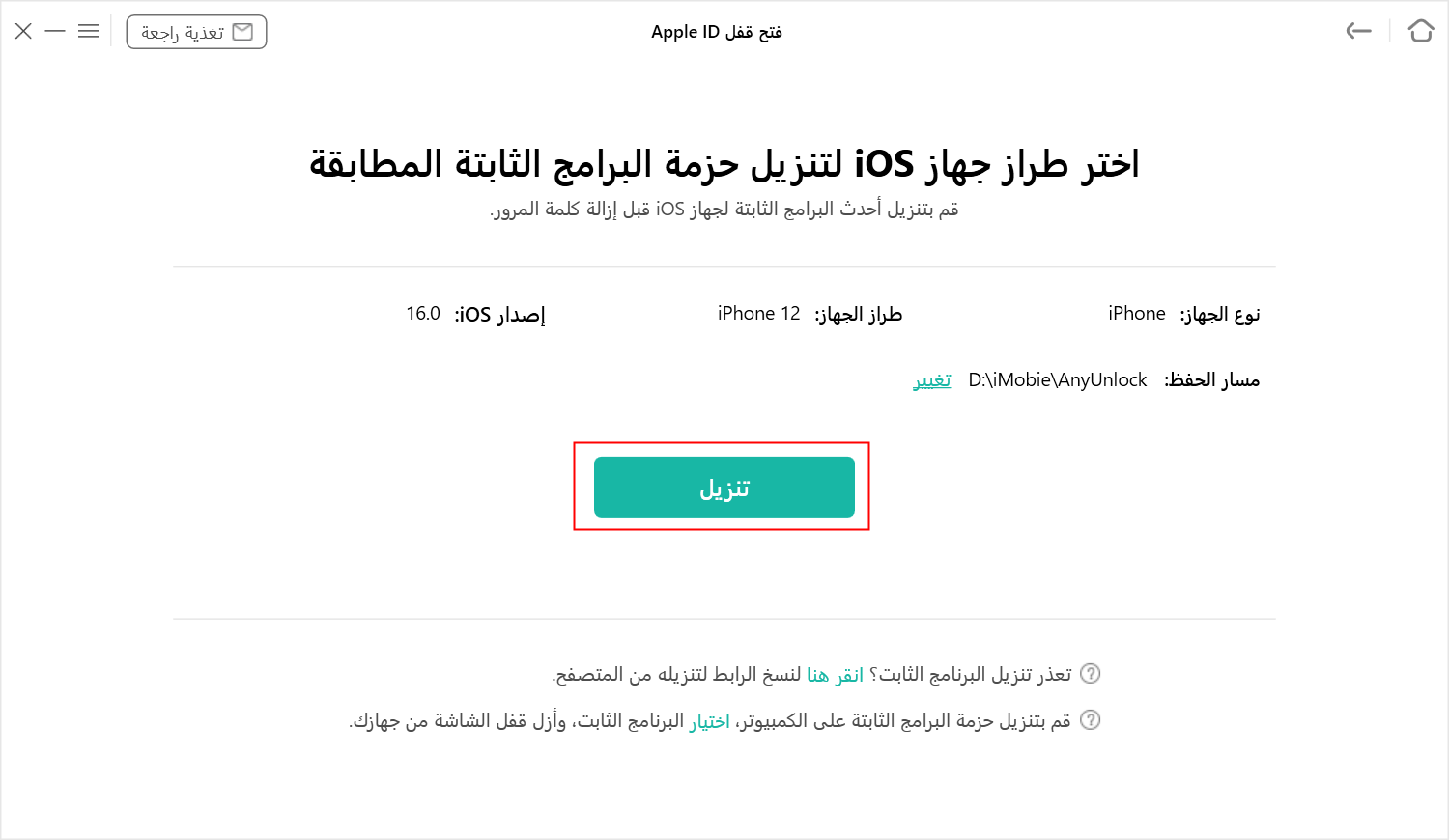
انقر فوق زر تنزيل
الخطوة 6:قم بتنزيل البرنامج الثابت.
بعد النقر فوق الزر "تنزيل"، ستبدأ عملية التنزيل تلقائيًا. وقد يستغرق تنزيل حزمة البرامج الثابتة بعض الوقت، لذا يرجى التحلي بالصبر. في نفس الوقت، يرجى التأكد من استقرار الاتصال بالإنترنت ومن وجود مساحة تخزين كافية.
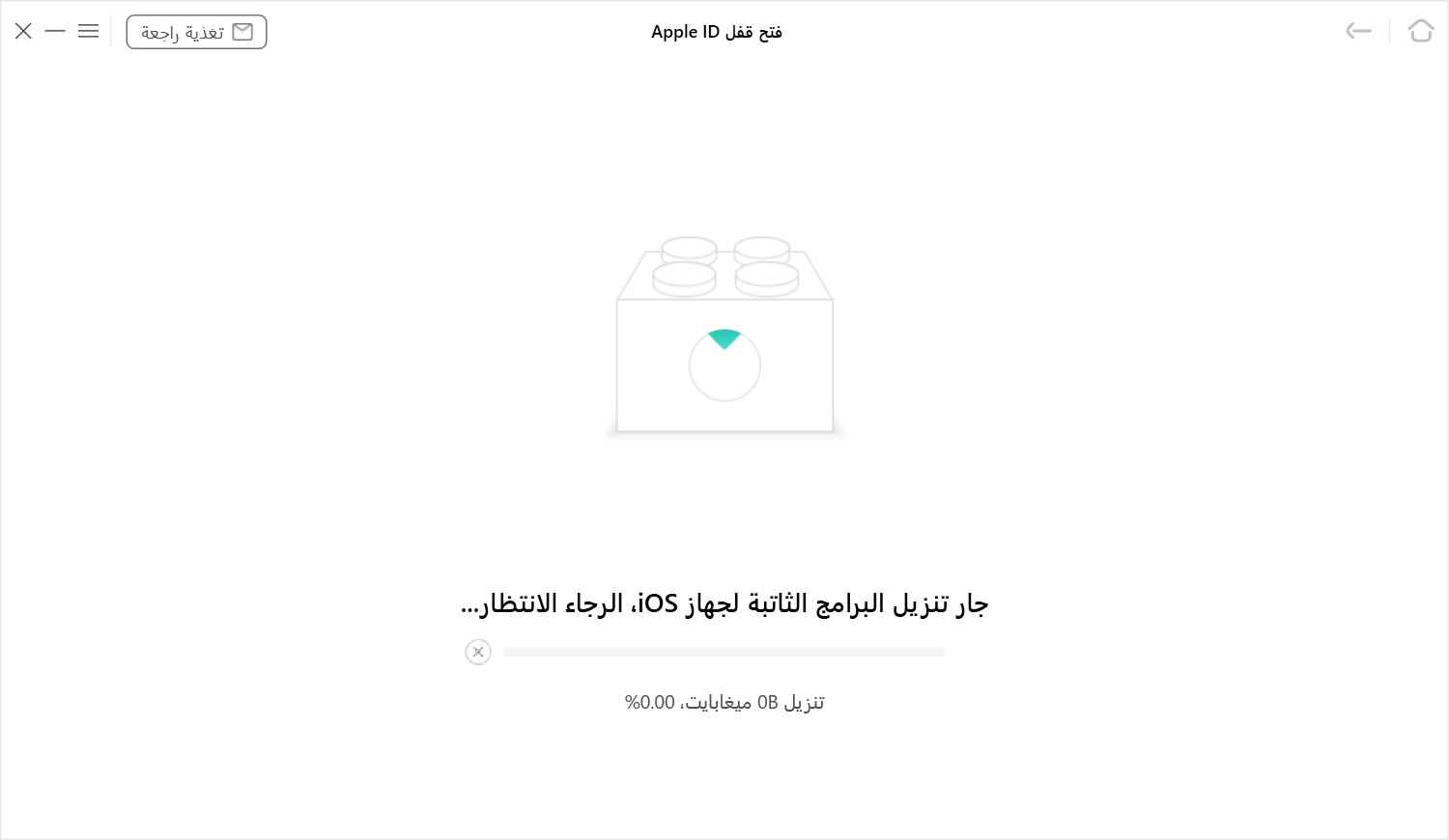
ستبدأ عملية تنزيل حزمة البرامج الثابتة
عند اكتمال التنزيل، سيتم عرض الواجهة التالية.
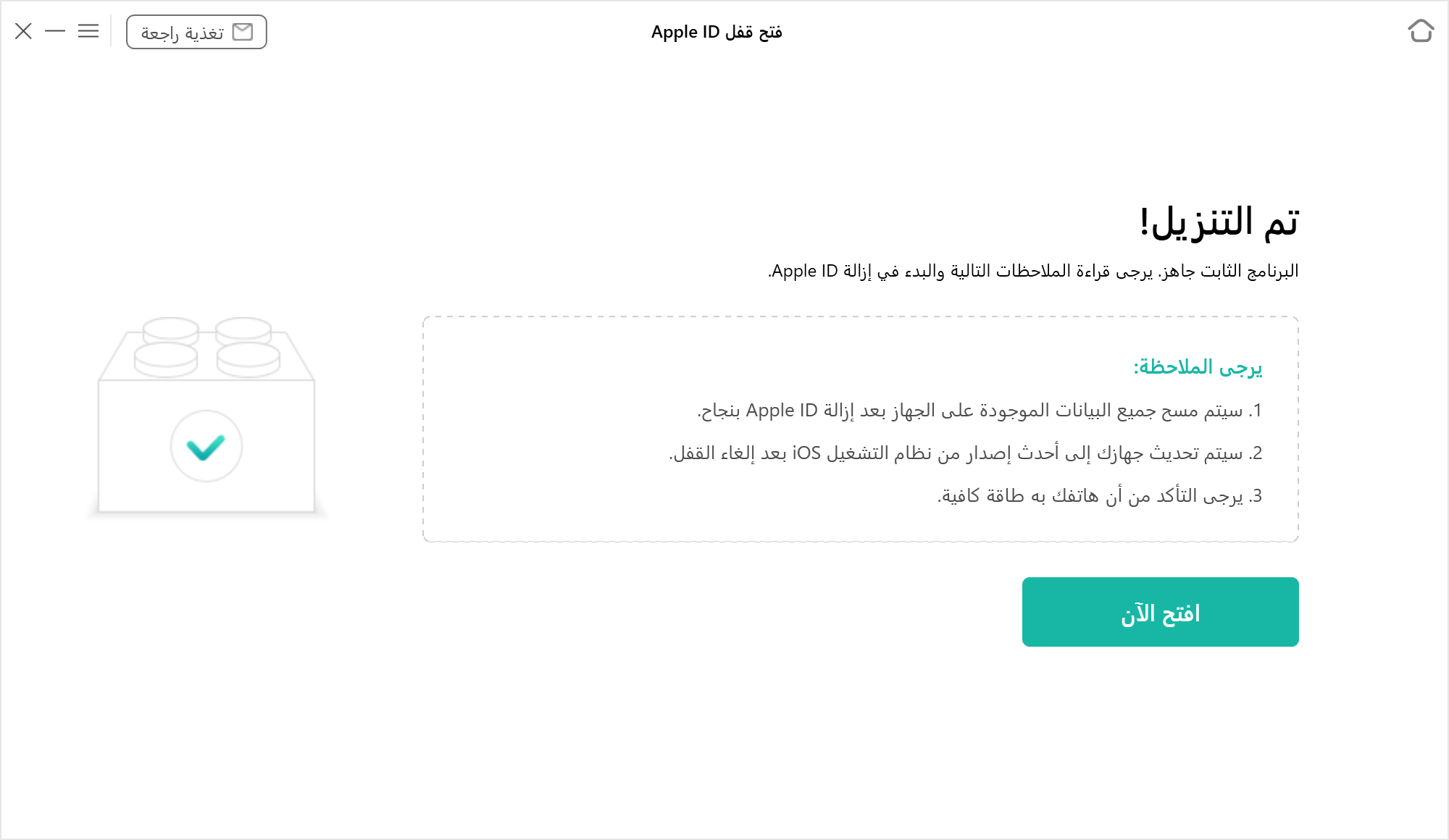
اكتمل تنزيل
الخطوة 7:حدد خيار "افتح الآن" مرة أخرى لبدء فتح Apple ID.
بعد اكتمال تنزيل حزمة البرامج الثابتة، يرجى تحديد خيار "افتح الآن" مرة أخرى.
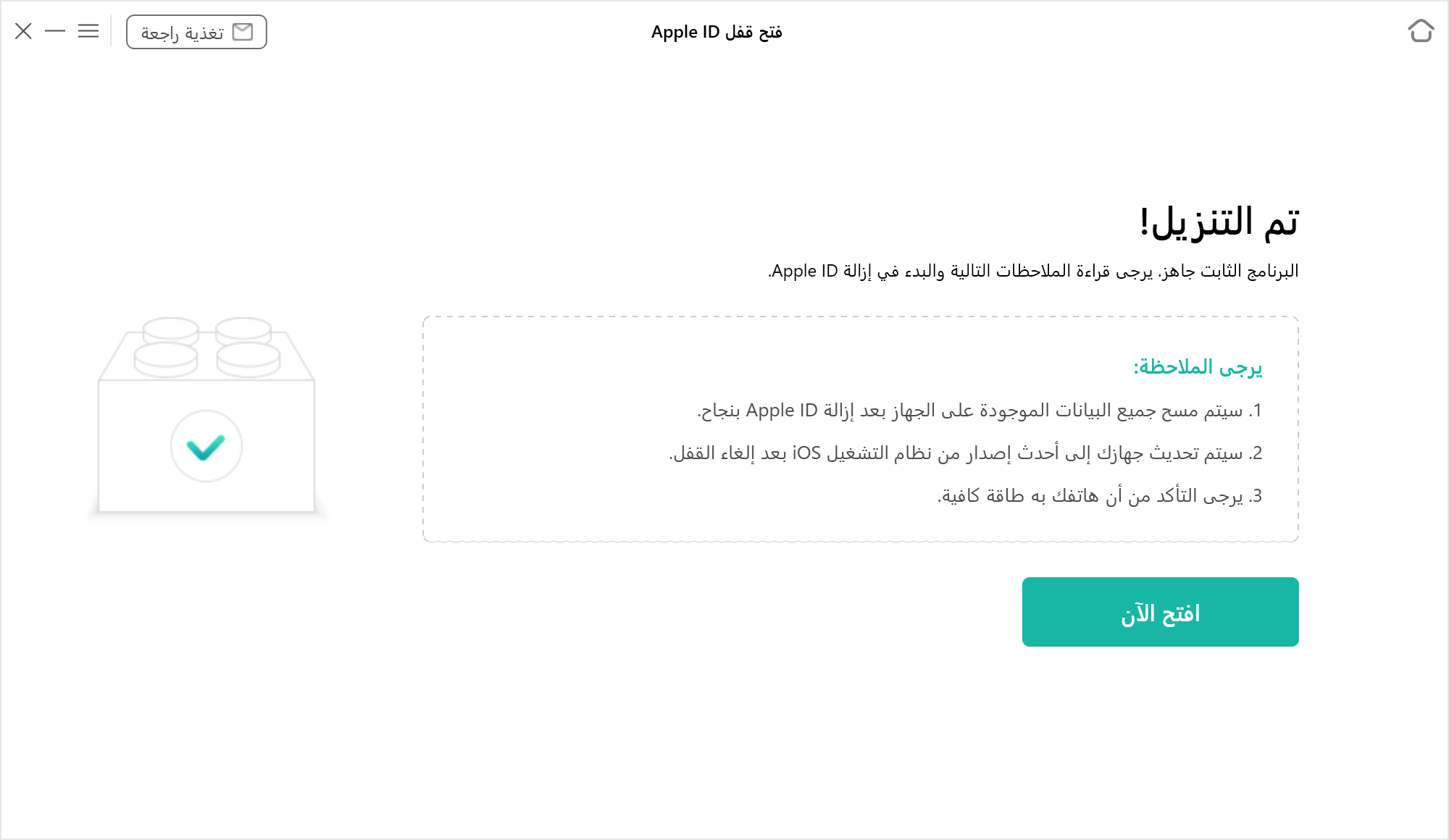
حدد افتح الآن الخيار مرة أخرى
الخطوة 8:النجاح في فتح Apple ID.
بعد تحديد الخيار، سيبدأ AnyUnlock في فتح Apple ID تلقائيًا. يرجى إبقاء جهازك متصلاً بالكمبيوتر عبر كابل USB أثناء عملية إلغاء القفل.
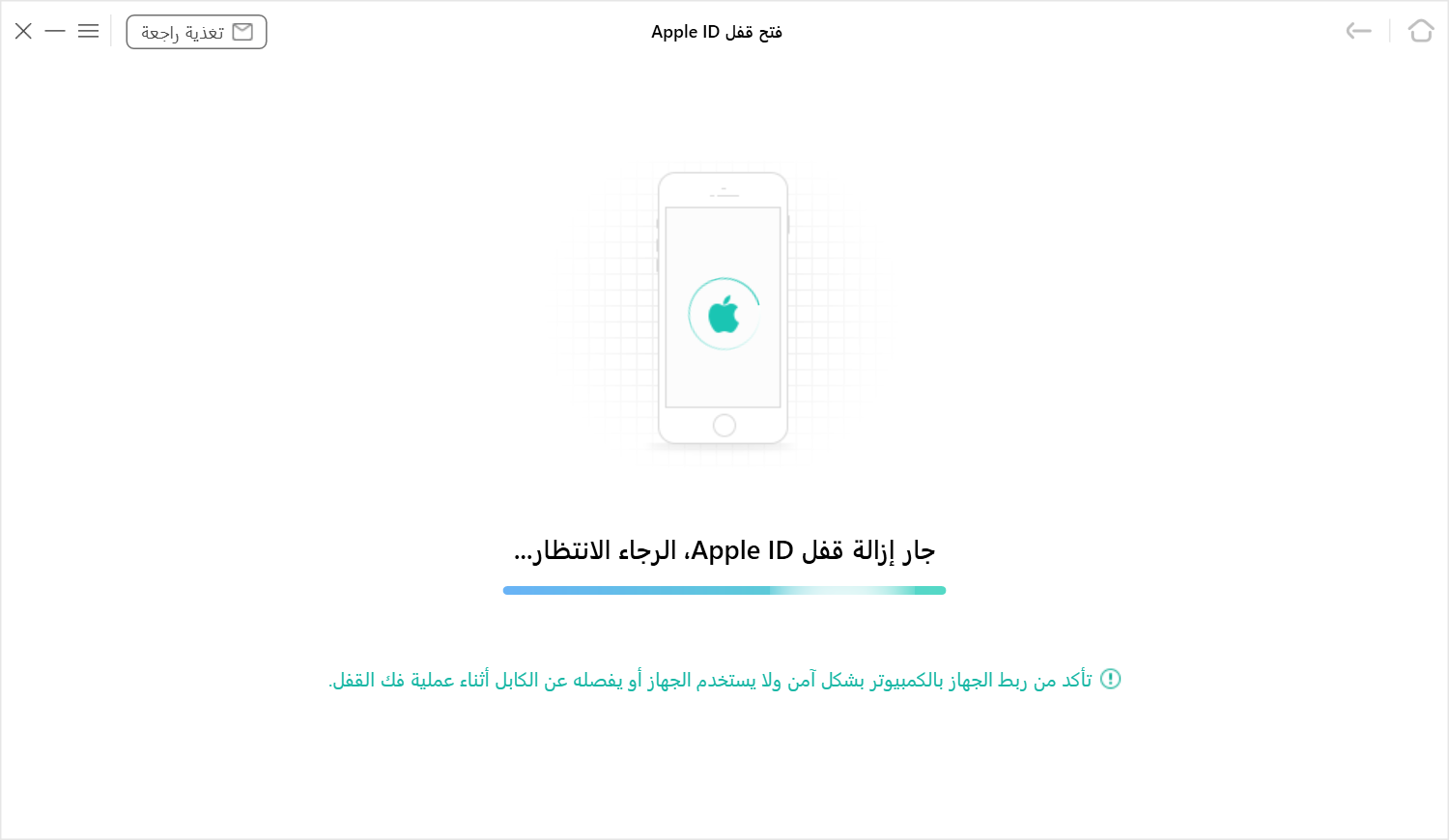
ابدأ في فتح Apple ID
عند اكتمال العملية، سترى الواجهة على النحو التالي. يرجى اتباع التعليمات الموجودة على صفحة البرنامج لإعداد جهازك لإكمال عملية إلغاء القفل.
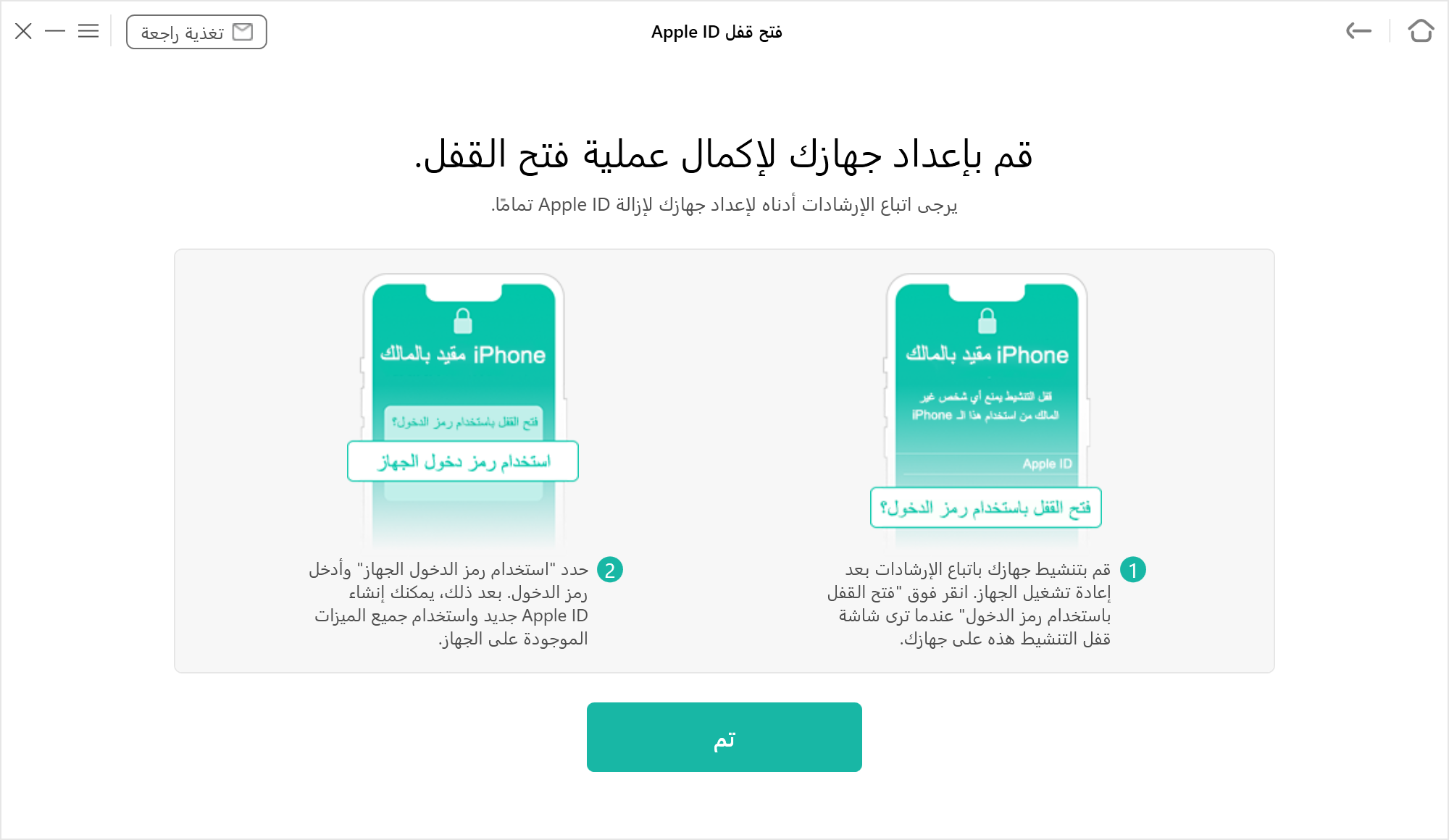
قم بإعداد جهازك للإكمال
بعد ذلك، سيتم إلغاء قفل Apple ID من جهازك تمامًا، ويمكنك النقر فوق الزر "تم" للعودة إلى الصفحة الرئيسية.
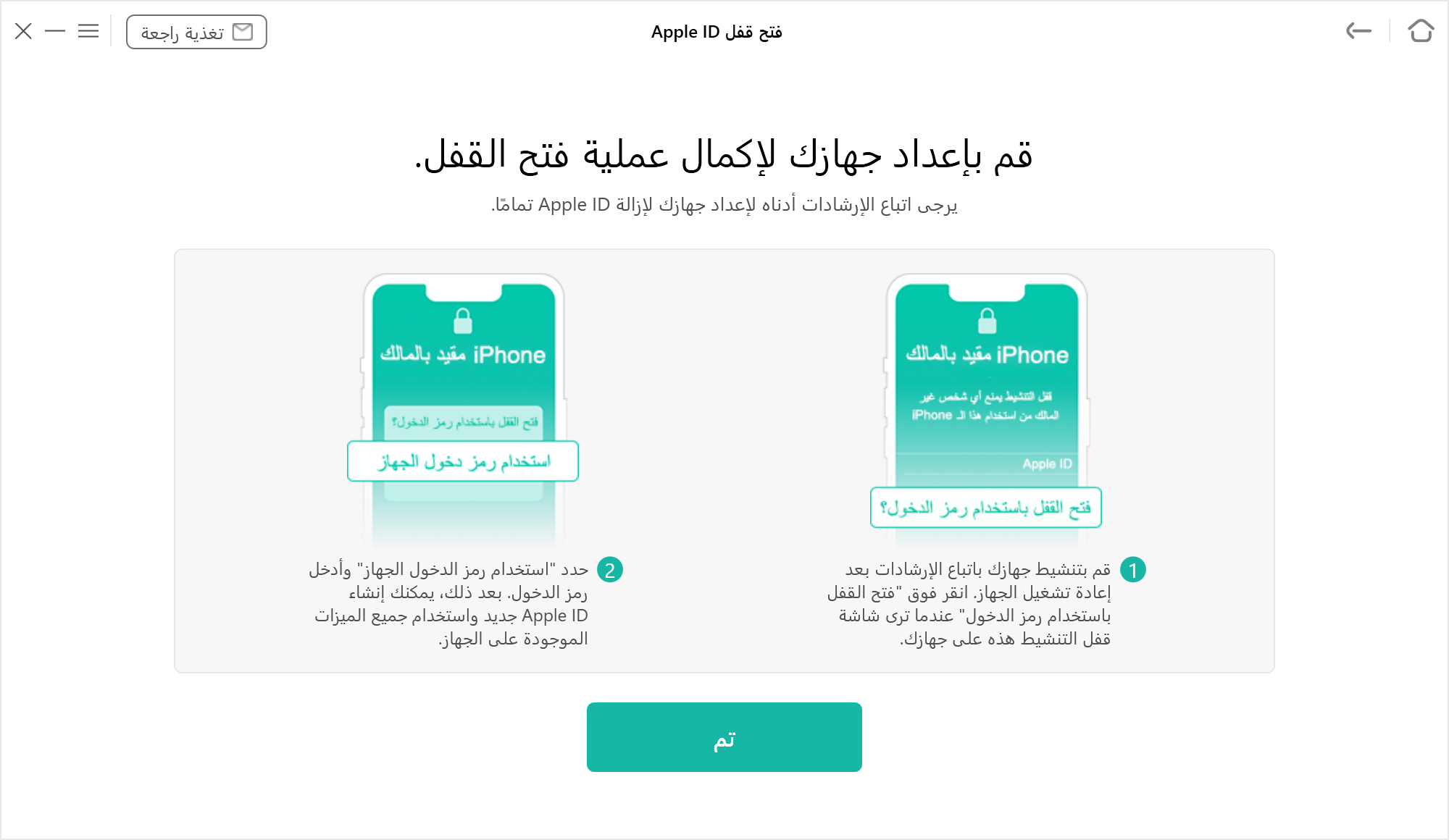
انقر فوق الزر تم
إذا كان لا يزال لديك أسئلة بعد قراءة هذا الدليل، فيرجى الرجوع إلى صفحة الأسئلة الشائعة للتحقق من المزيد من الحلول. أو يمكنك الاتصال بفريق الدعم للحصول على مزيد من المساعدة. نحن هنا لمساعدتك!